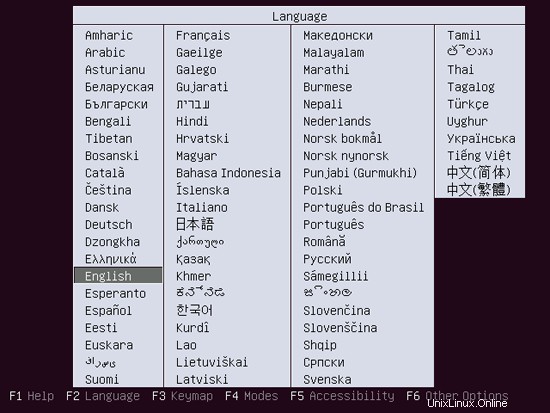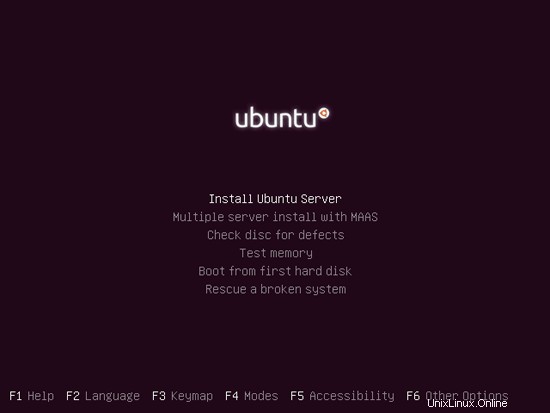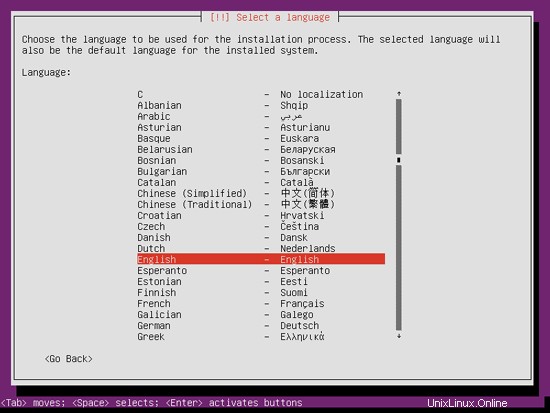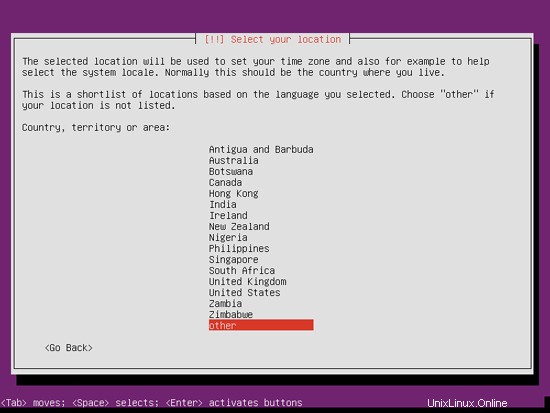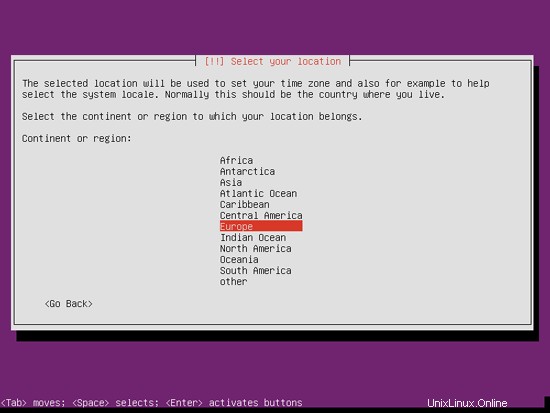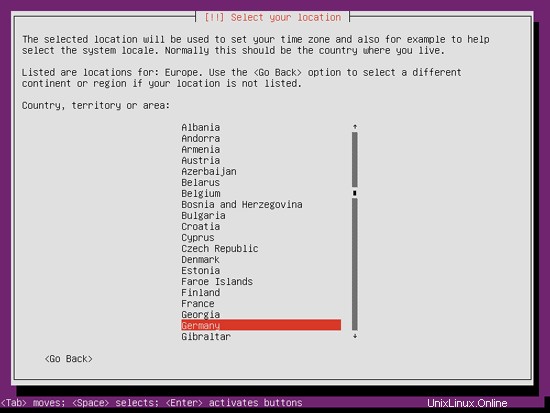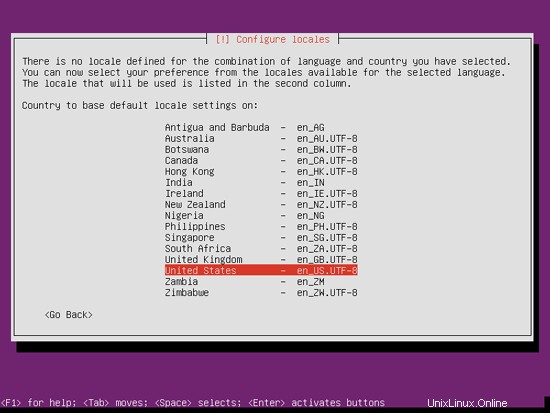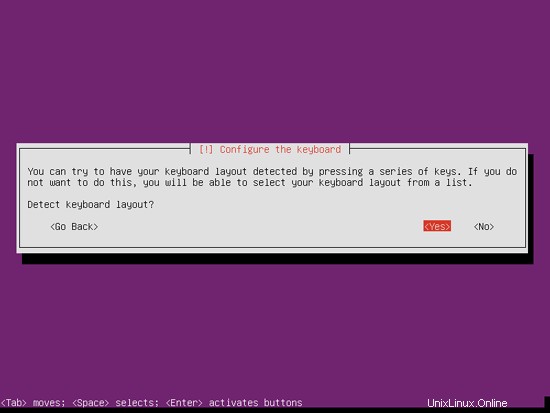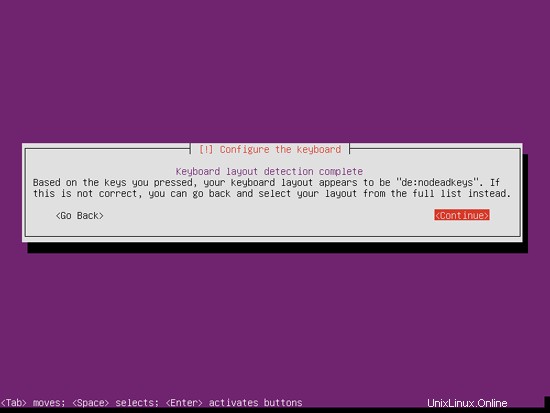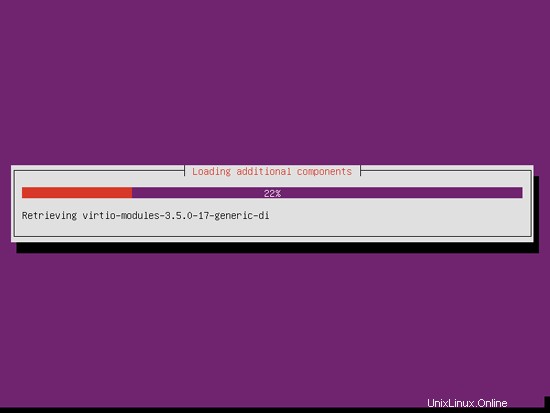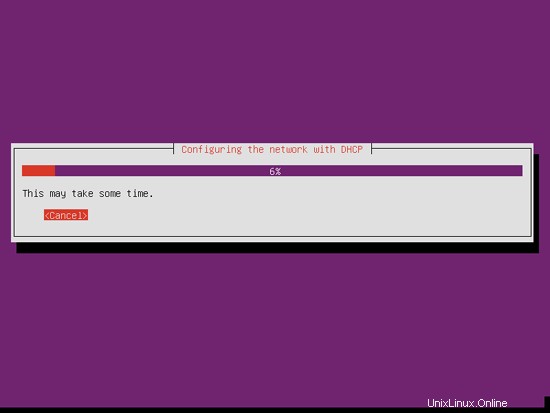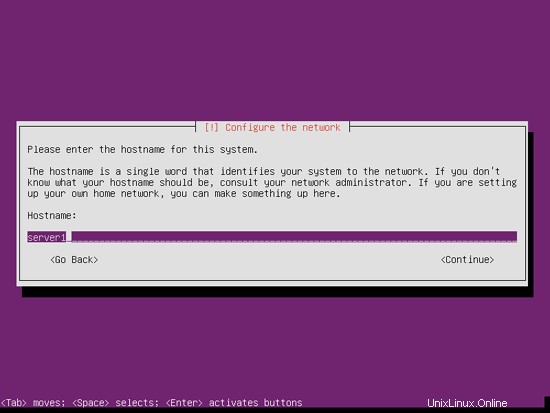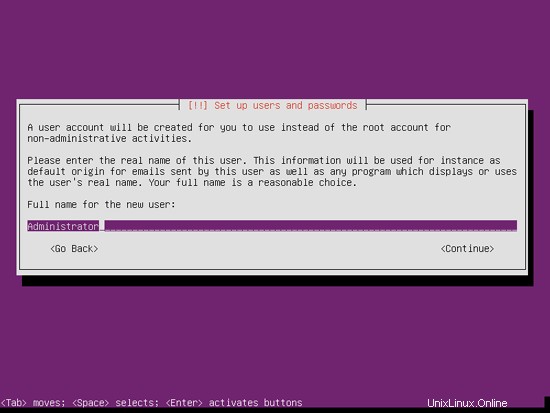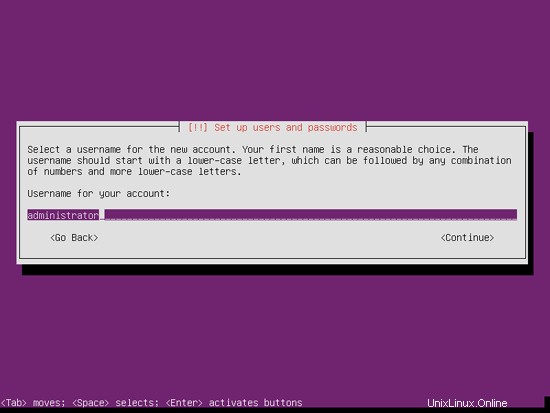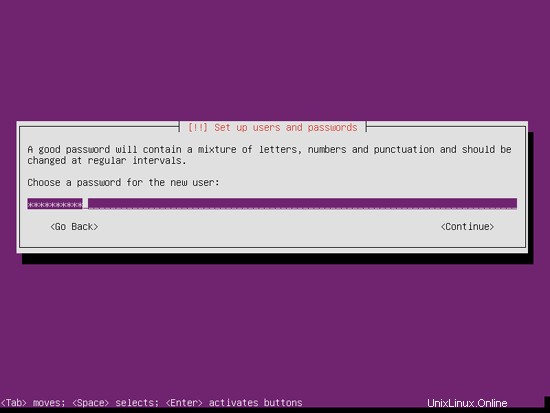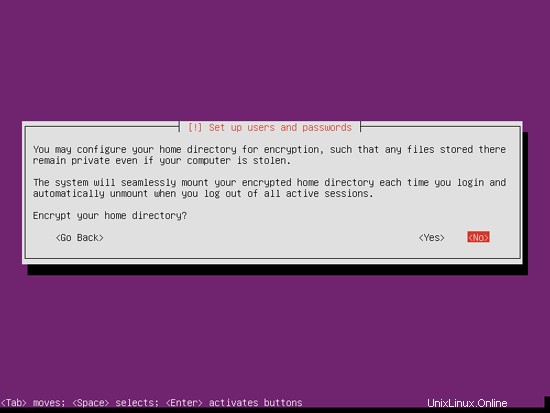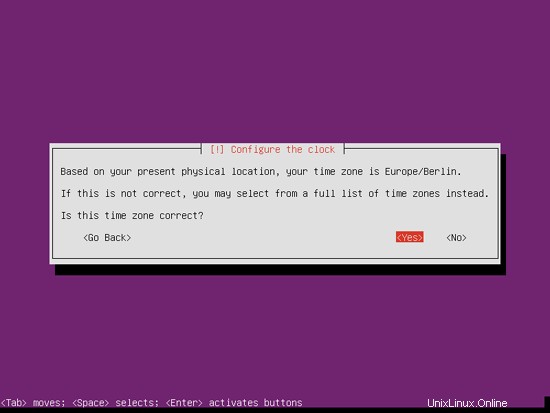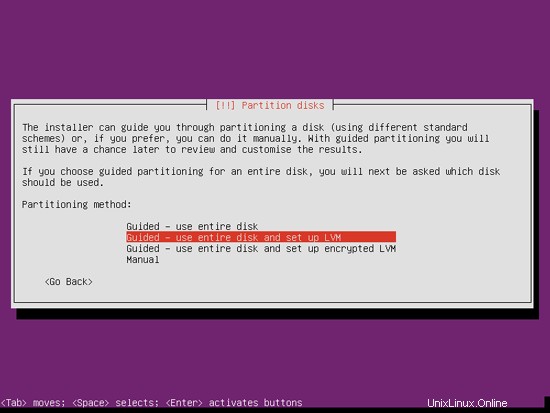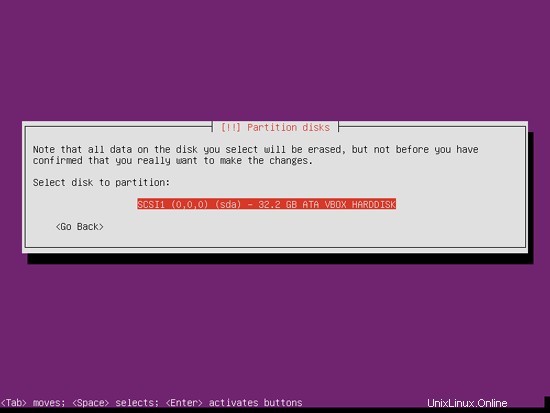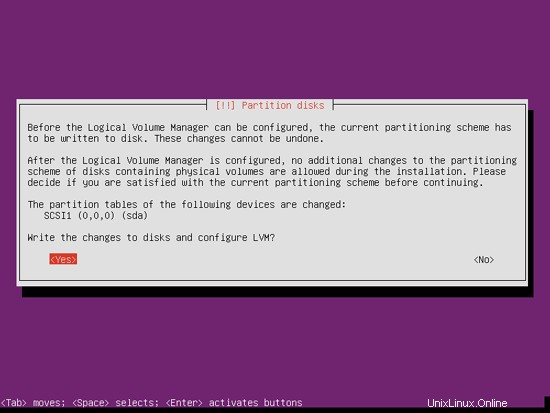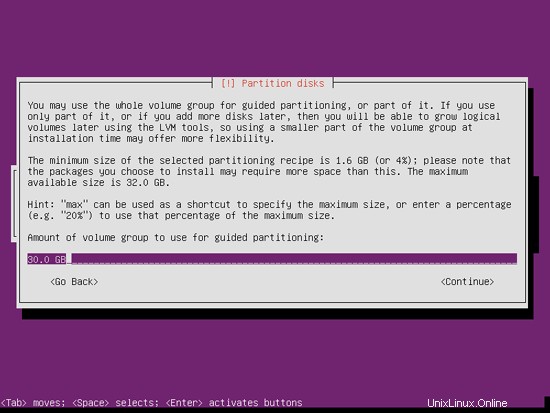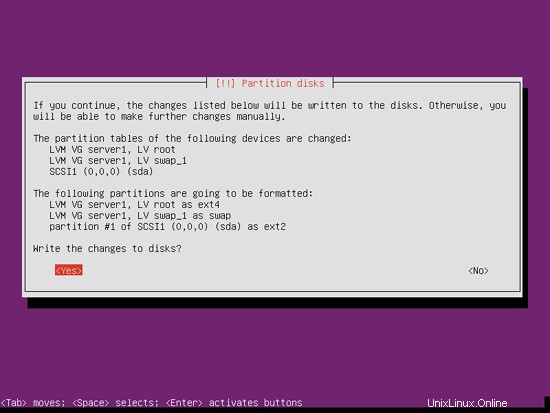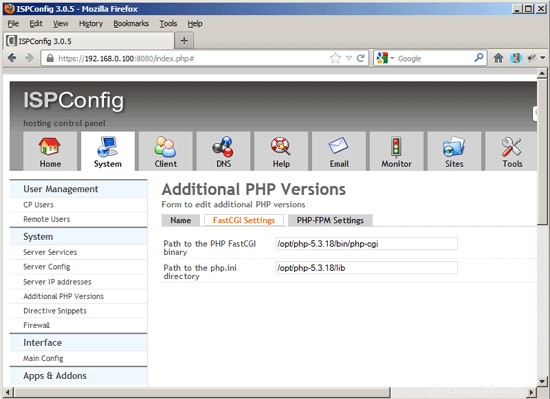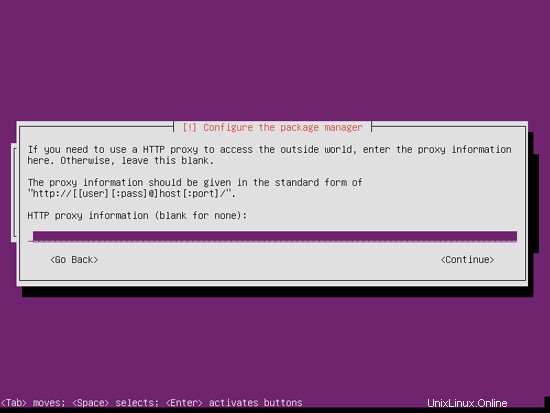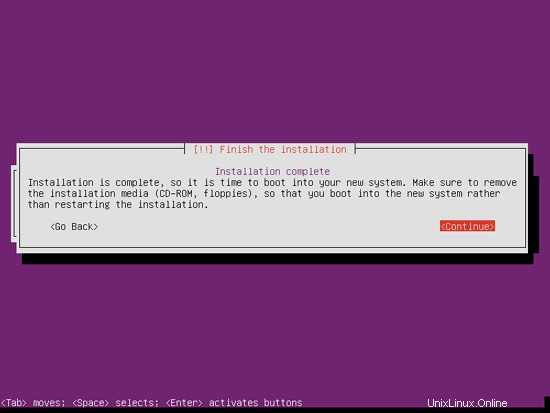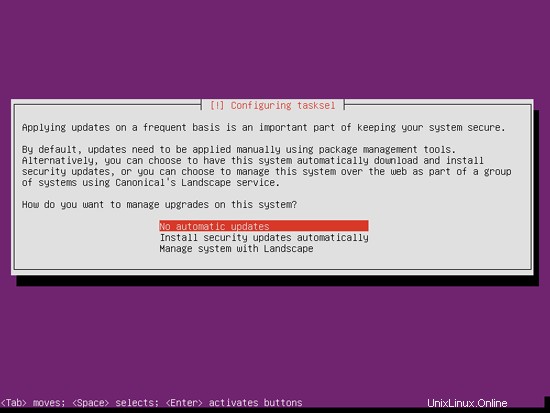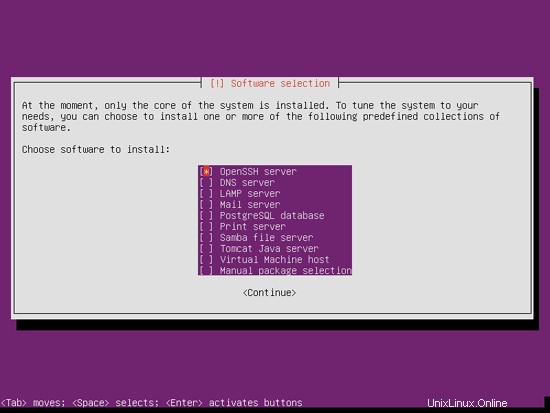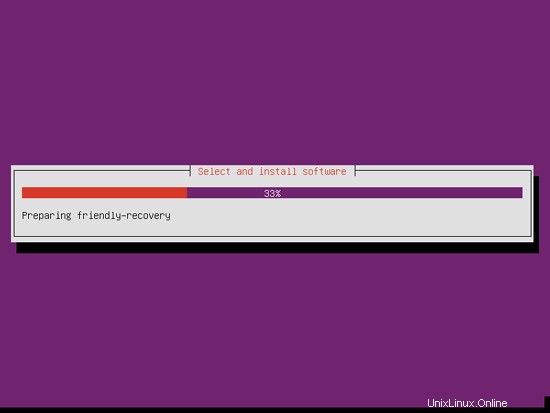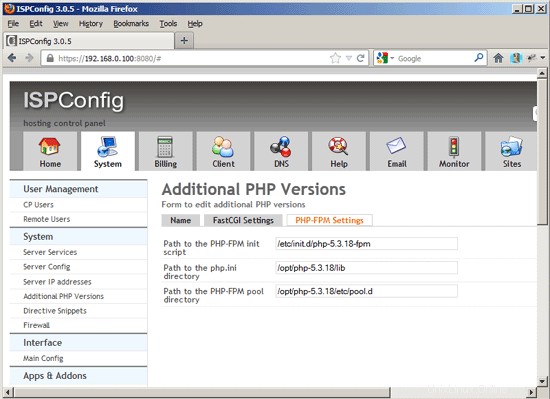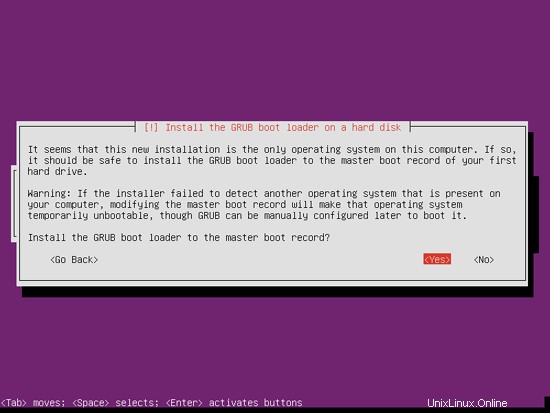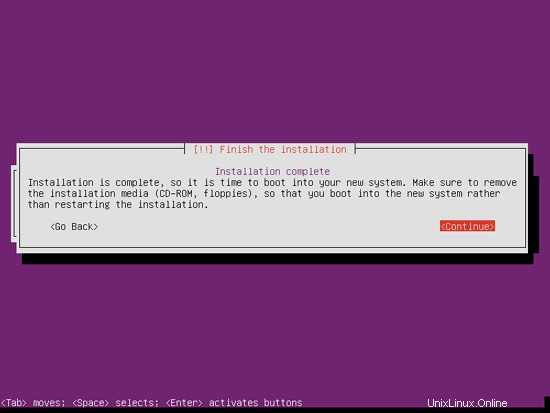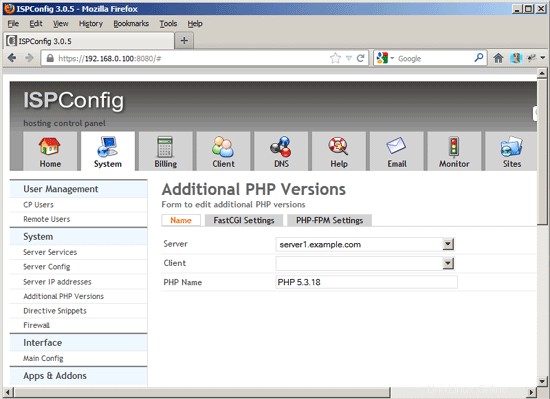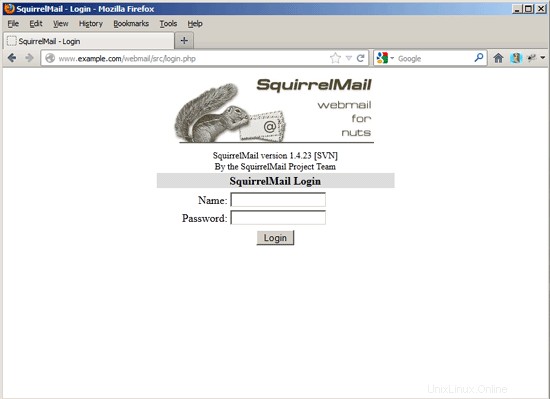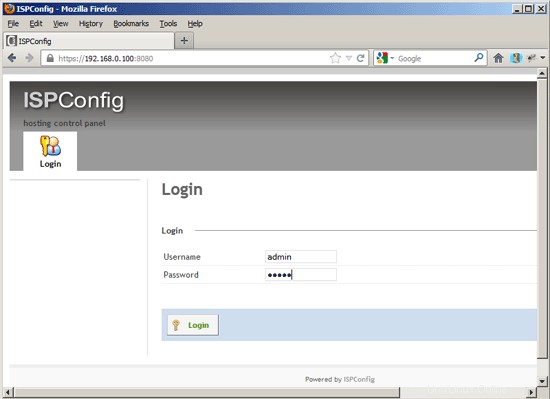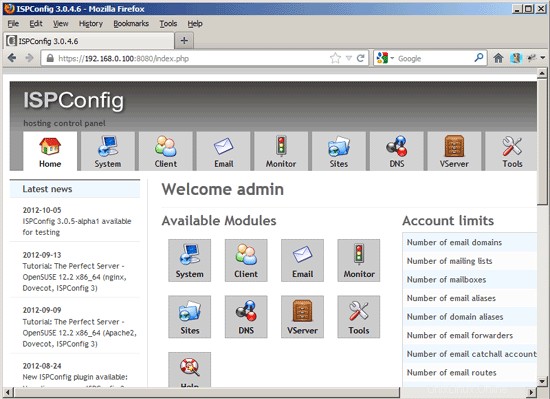El servidor perfecto - Ubuntu 12.10 (Apache2, BIND, Dovecot, ISPConfig 3)
Este tutorial muestra cómo preparar un servidor Ubuntu 12.10 (Quantal Quetzal) (con Apache2, BIND, Dovecot) para la instalación de ISPConfig 3 y cómo instalar ISPConfig 3. ISPConfig 3 es un panel de control de alojamiento web que le permite configurar lo siguiente servicios a través de un navegador web:servidor web Apache o nginx, servidor de correo Postfix, servidor Courier o Dovecot IMAP/POP3, servidor de nombres MySQL, BIND o MyDNS, PureFTPd, SpamAssassin, ClamAV y muchos más. Esta configuración cubre Apache (en lugar de nginx), BIND (en lugar de MyDNS) y Dovecot (en lugar de Courier).
Tenga en cuenta que esta configuración no funciona para ISPConfig 2 ! ¡Es válido solo para ISPConfig 3!
¡No emito ninguna garantía de que esto funcione para usted!
Manual de ISPConfig 3
Para aprender a usar ISPConfig 3, recomiendo descargar el Manual de ISPConfig 3.
En más de 300 páginas, cubre el concepto detrás de ISPConfig (administrador, revendedores, clientes), explica cómo instalar y actualizar ISPConfig 3, incluye una referencia para todos los formularios y campos de formulario en ISPConfig junto con ejemplos de entradas válidas y proporciona tutoriales para las tareas más comunes en ISPConfig 3. También explica cómo hacer que su servidor sea más seguro y viene con una sección de resolución de problemas al final.
Aplicación ISPConfig Monitor para Android
Con la aplicación ISPConfig Monitor, puede verificar el estado de su servidor y averiguar si todos los servicios funcionan como se espera. Puede verificar los puertos TCP y UDP y hacer ping a sus servidores. Además de eso, puede usar esta aplicación para solicitar detalles de los servidores que tienen instalado ISPConfig (tenga en cuenta que la versión mínima instalada de ISPConfig 3 compatible con la aplicación ISPConfig Monitor es 3.0.3.3! ); estos detalles incluyen todo lo que sabe del módulo Monitor en el Panel de control de ISPConfig (por ejemplo, servicios, registros de correo y del sistema, cola de correo, información de CPU y memoria, uso del disco, cuota, detalles del sistema operativo, registro de RKHunter, etc.), y por supuesto , como ISPConfig tiene capacidad para varios servidores, puede verificar todos los servidores que están controlados desde su servidor maestro ISPConfig.
Para obtener instrucciones de uso y descarga, visite http://www.ispconfig.org/ispconfig-3/ispconfig-monitor-app-for-android/.
1 Requisitos
Para instalar dicho sistema, necesitará lo siguiente:
- el CD del servidor Ubuntu 12.10, disponible aquí:http://releases.ubuntu.com/releases/12.10/ubuntu-12.10-server-i386.iso (i386) o http://releases.ubuntu.com/releases /12.10/ubuntu-12.10-servidor-amd64.iso (x86_64)
- una conexión rápida a Internet.
2 Nota Preliminar
En este tutorial utilizo el nombre de host server1.example.com con la dirección IP 192.168.0.100 y la puerta de enlace 192.168.0.1. Estas configuraciones pueden diferir para usted, por lo que debe reemplazarlas cuando corresponda.
3 El Sistema Base
Inserte su CD de instalación de Ubuntu en su sistema y arranque desde él. Seleccione su idioma:
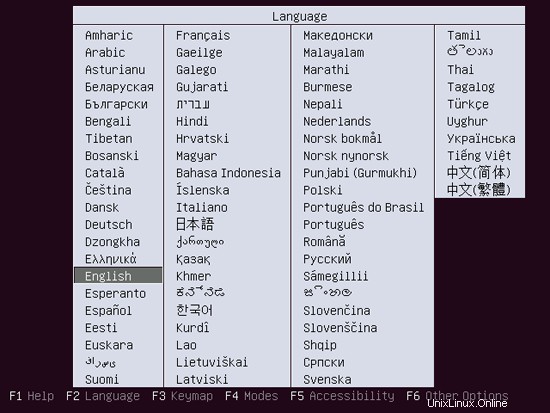
Luego seleccione Instalar Servidor Ubuntu:
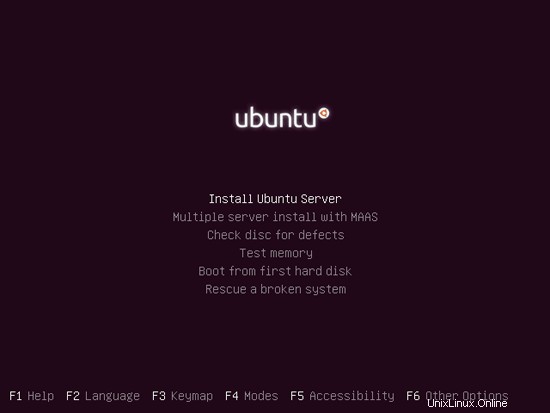
Elige tu idioma de nuevo (?):
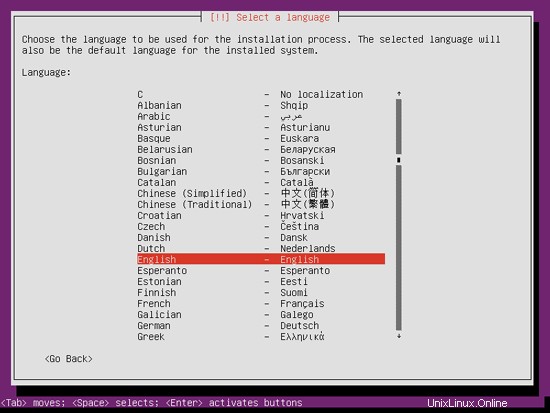
Luego seleccione su ubicación:
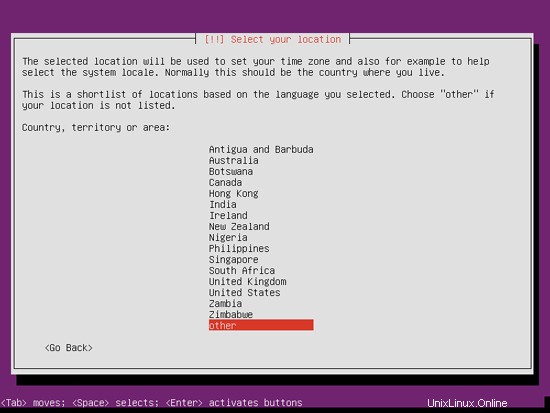
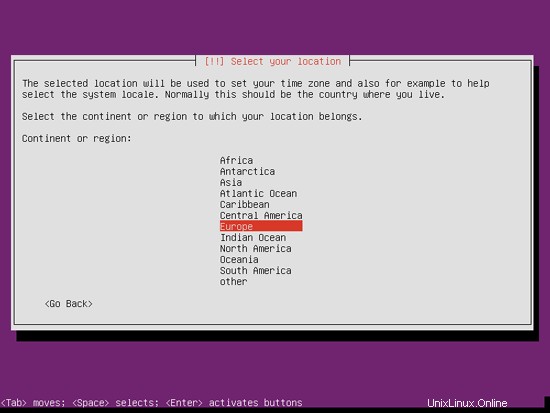
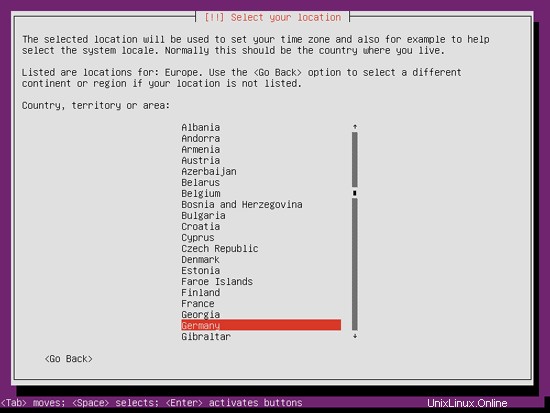
Si ha seleccionado una combinación poco común de idioma y ubicación (como inglés como idioma y Alemania como ubicación, como en mi caso), el instalador podría indicarle que no hay una configuración regional definida para esta combinación; en este caso, debe seleccionar la configuración regional manualmente. Selecciono en_US.UTF-8 aquí:
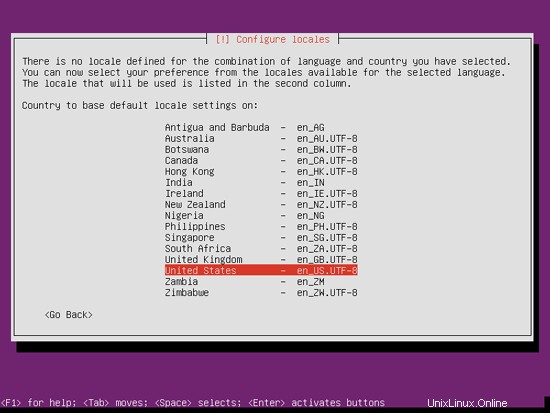
Elija una distribución de teclado (se le pedirá que presione algunas teclas y el instalador intentará detectar su distribución de teclado en función de las teclas que presionó):
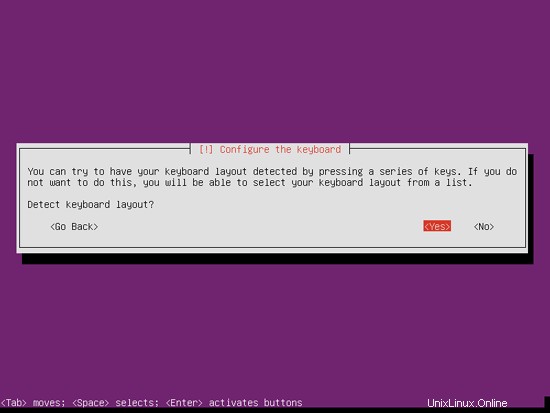
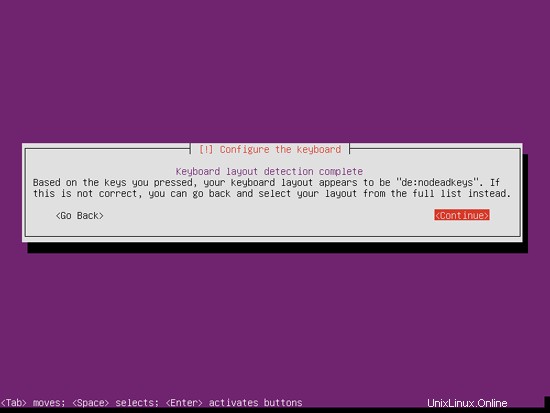
El instalador comprueba el CD de instalación, su hardware y configura la red con DHCP si hay un servidor DHCP en la red:
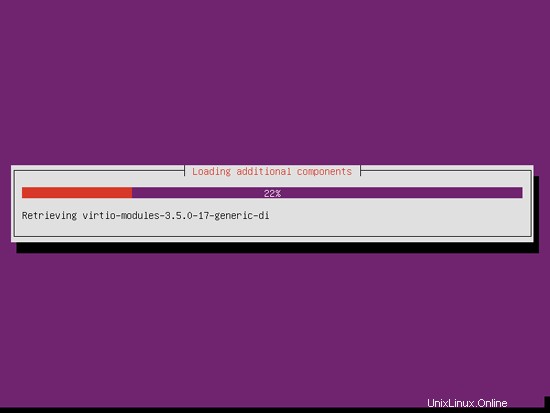
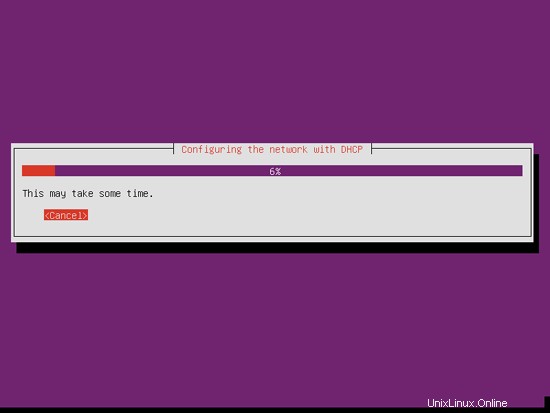
Introduzca el nombre de host. En este ejemplo, mi sistema se llama server1.example.com , así que ingreso server1 :
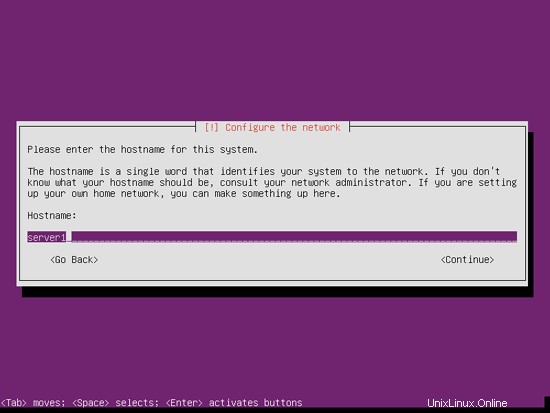
Cree un usuario, por ejemplo, el usuario Administrador con el nombre de usuario administrador (no use el nombre de usuario admin ya que es un nombre reservado en Ubuntu 12.10):
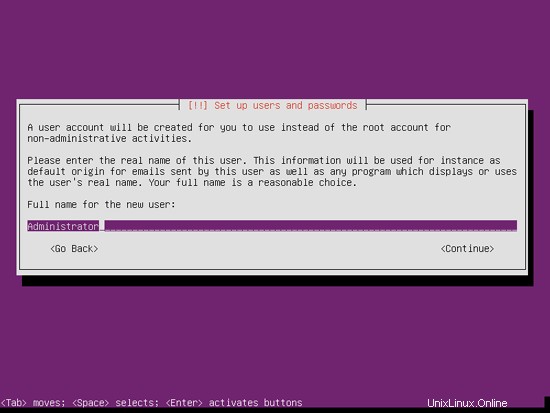
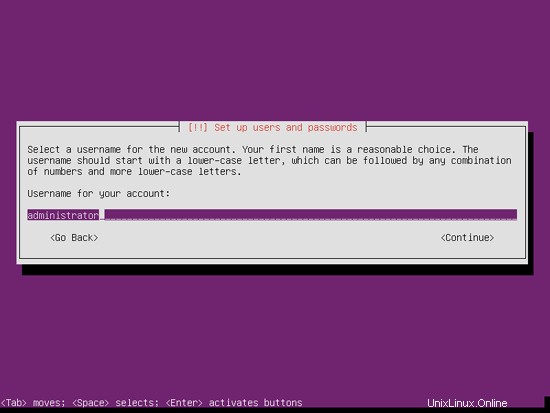
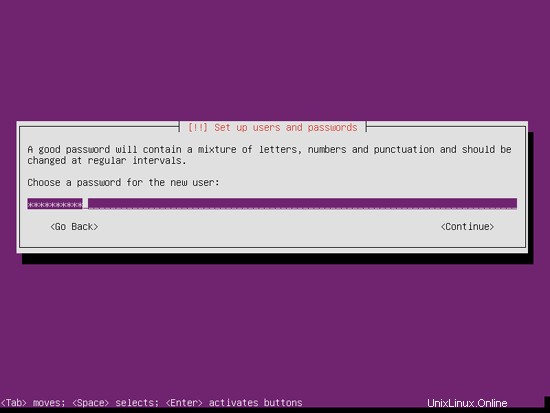

El servidor perfecto - Ubuntu 12.10 (Apache2, BIND, Dovecot, ISPConfig 3) - Página 2
No necesito un directorio privado encriptado, así que elijo No aquí:
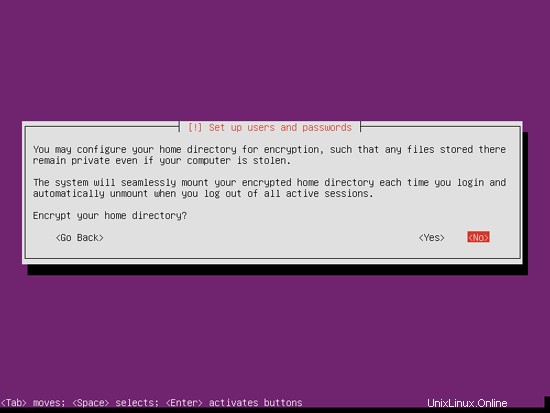
Compruebe si el instalador detectó su zona horaria correctamente. Si es así, seleccione Sí, de lo contrario No:
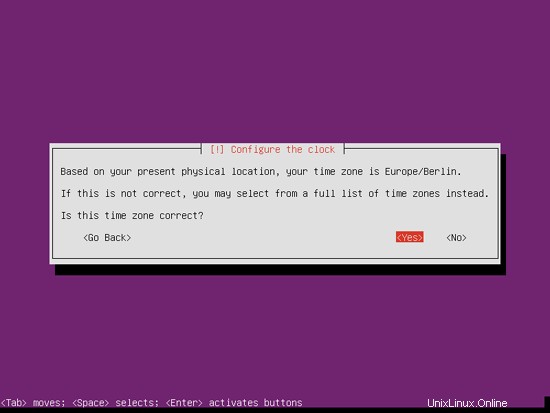
Ahora tienes que particionar tu disco duro. En aras de la simplicidad, selecciono Guiado:use todo el disco y configure LVM; esto creará un grupo de volúmenes con dos volúmenes lógicos, uno para el sistema de archivos / y otro para el intercambio (por supuesto, la partición depende totalmente de usted, si sabe lo que está haciendo, también puede configurar sus particiones manualmente).
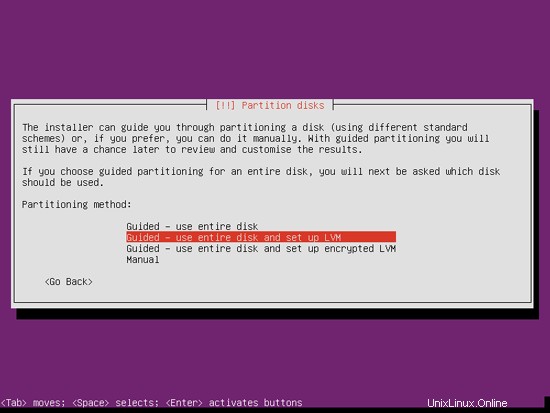
Seleccione el disco que desea particionar:
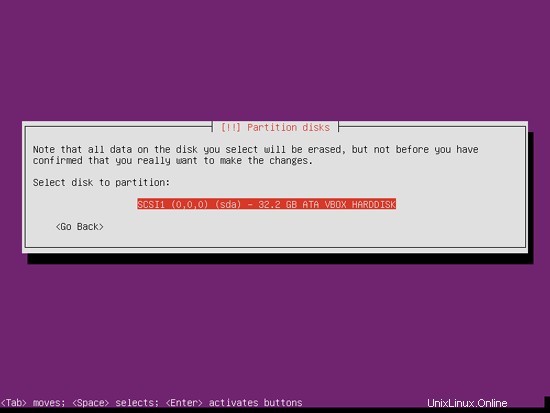
Cuando se le pregunte ¿Escribir los cambios en los discos y configurar LVM?, seleccione Sí:
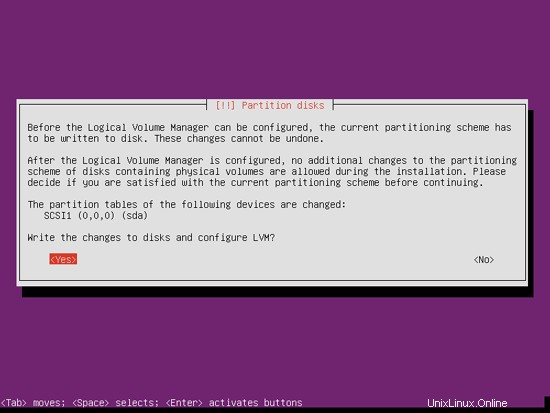
Si ha seleccionado Guiado:usar todo el disco y configurar LVM, el particionador creará un gran grupo de volúmenes que usa todo el espacio del disco. Ahora puede especificar la cantidad de ese espacio en disco que deben usar los volúmenes lógicos para / e intercambio. Tiene sentido dejar algo de espacio sin usar para que luego pueda expandir sus volúmenes lógicos existentes o crear nuevos; esto le brinda más flexibilidad.
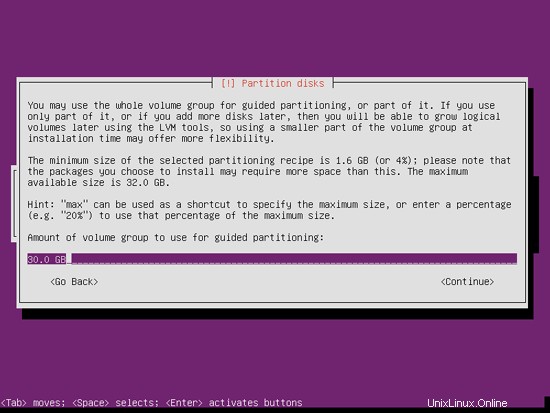
Cuando haya terminado, presione Sí cuando se le pregunte ¿Escribir los cambios en los discos?:
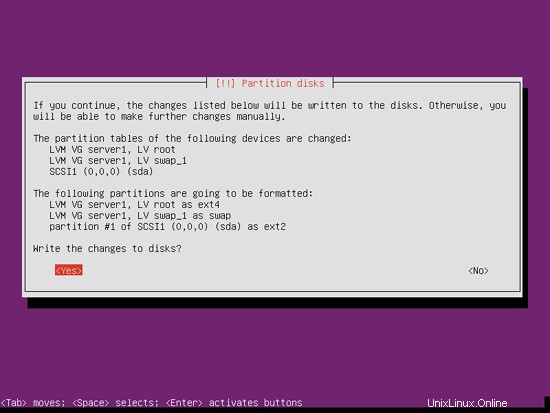
Posteriormente, sus nuevas particiones se crearán y formatearán.
Ahora se está instalando el sistema base:
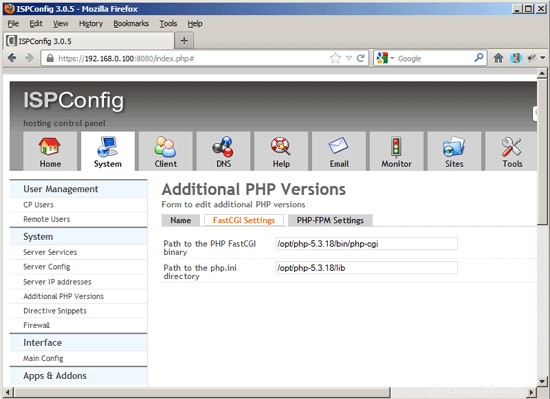
A continuación, se configura el administrador de paquetes apt. Deje la línea del proxy HTTP vacía a menos que esté utilizando un servidor proxy para conectarse a Internet:
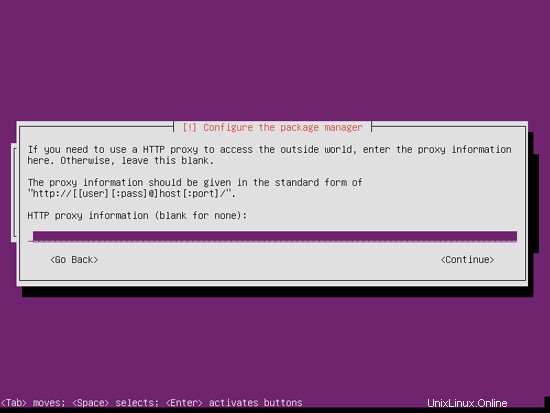
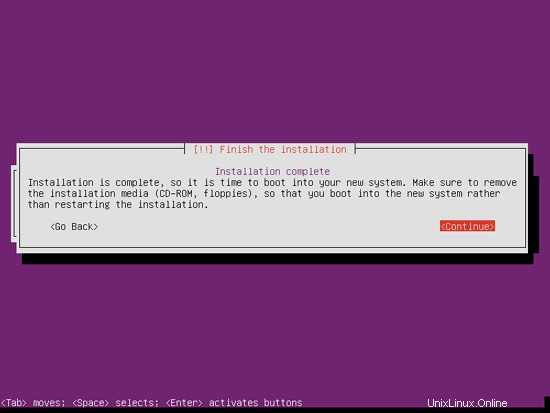
Soy un poco anticuado y me gusta actualizar mis servidores manualmente para tener más control, por lo tanto, selecciono Sin actualizaciones automáticas. Por supuesto, depende de usted lo que seleccione aquí:
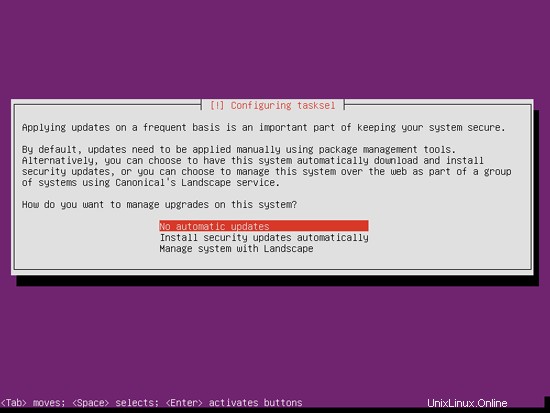
Necesitamos un servidor DNS, de correo y LAMP, pero sin embargo no selecciono ninguno de ellos ahora porque me gusta tener control total sobre lo que se instala en mi sistema. Instalaremos los paquetes necesarios manualmente más adelante. El único elemento que selecciono aquí es el servidor OpenSSH para que pueda conectarme inmediatamente al sistema con un cliente SSH como PuTTY una vez finalizada la instalación:
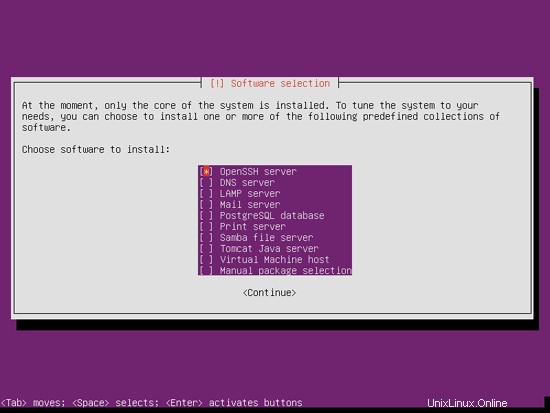
La instalación continúa:
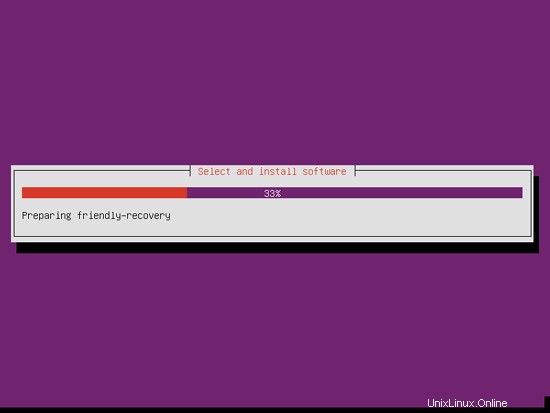
El cargador de arranque GRUB se instala:
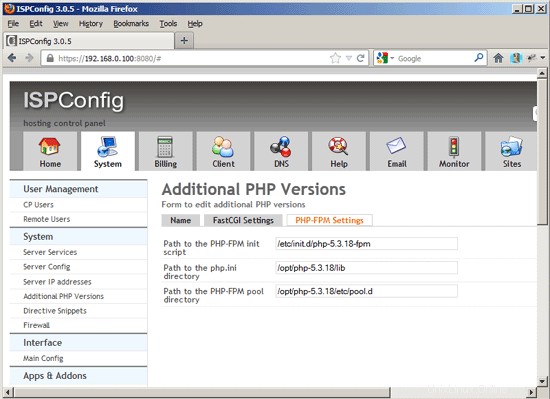
Seleccione Sí cuando se le pregunte ¿Instalar el cargador de arranque GRUB en el registro de arranque maestro?:
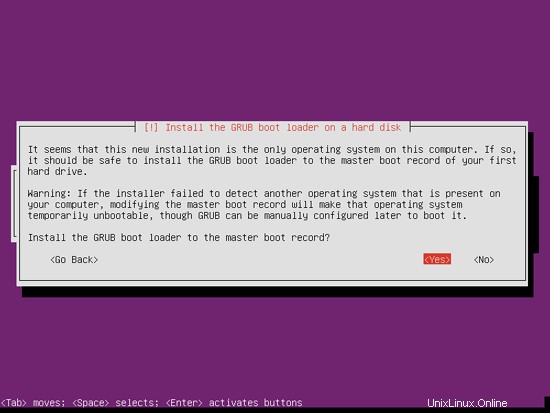
La instalación del sistema base ya ha finalizado. Retire el CD de instalación de la unidad de CD y presione Continuar para reiniciar el sistema:
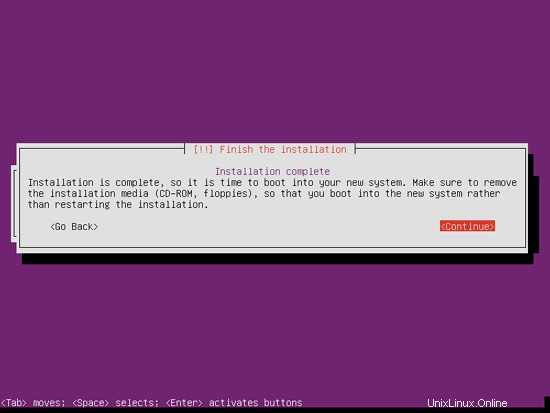
Al siguiente paso...
El servidor perfecto - Ubuntu 12.10 (Apache2, BIND, Dovecot, ISPConfig 3) - Página 3
4 Obtener privilegios de root
Después del reinicio, puede iniciar sesión con su nombre de usuario creado previamente (por ejemplo, administrador). Debido a que debemos ejecutar todos los pasos de este tutorial con privilegios de root, podemos anteponer todos los comandos en este tutorial con la cadena sudo, o convertirnos en root ahora mismo escribiendo
sudo su
(También puede habilitar el inicio de sesión raíz ejecutando
sudo contraseña raíz
y dando a root una contraseña. Luego puede iniciar sesión directamente como root, pero los desarrolladores y la comunidad de Ubuntu lo desaprueban por varias razones. Consulte http://ubuntuforums.org/showthread.php?t=765414.)
5 Instalar el servidor SSH (opcional)
Si no instaló el servidor OpenSSH durante la instalación del sistema, puede hacerlo ahora:
apt-get install ssh abre el servidor sh
A partir de ahora, puede usar un cliente SSH como PuTTY y conectarse desde su estación de trabajo a su servidor Ubuntu 12.10 y seguir los pasos restantes de este tutorial.
6 Instalar vim-nox (opcional)
Usaré vi como mi editor de texto en este tutorial. El programa vi predeterminado tiene un comportamiento extraño en Ubuntu y Debian; para arreglar esto, instalamos vim-nox:
apt-get install vim-nox
(No tienes que hacer esto si usas un editor de texto diferente como joe o nano).
Debido a que el instalador de Ubuntu ha configurado nuestro sistema para obtener su configuración de red a través de DHCP, debemos cambiar eso ahora porque un servidor debe tener una dirección IP estática. Edite /etc/network/interfaces y ajústelo a sus necesidades (en este ejemplo de configuración usaré la dirección IP 192.168.0.100 y los servidores DNS 8.8.8.8 y 8.8.4.4:a partir de Ubuntu 12.04, ya no puede editar /etc/resolv.conf directamente, pero debe especificar sus servidores de nombres en la configuración de su red; consulte
hombre resolvconf
para más detalles):
vi /etc/network/interfaces
# Este archivo describe las interfaces de red disponibles en su sistema# y cómo activarlas. Para obtener más información, consulte interfaces (5).# La interfaz de red loopbackauto loiface lo inet loopback# La interfaz de red principalauto eth0iface eth0 inet dirección estática 192.168.0.100 máscara de red 255.255.255.0 red 192.168.0.0 difusión 192.168.0.255 puerta de enlace 192.168.0.1 dns- servidores de nombres 8.8.8.8 8.8.4.4 |
Luego reinicie su red:
/etc/init.d/reinicio de red
Luego edite /etc/hosts. Haz que se vea así:
vi /etc/hosts
127.0.0.1 localhost.localdomain localhost192.168.0.100 server1.example.com server1# Las siguientes líneas son deseables para hosts compatibles con IPv6::1 ip6 -localhost ip6-loopbackfe00::0 ip6-localnetff00::0 ip6-mcastprefixff02::1 ip6-allnodesff02::2 ip6-todos los enrutadores |
Ahora corre
echo server1.example.com> /etc/nombre de host
/etc/init.d/reinicio de nombre de host
Luego, corre
nombre de host
nombre de host -f
Ambos deberían mostrar server1.example.com ahora.
8 Edite /etc/apt/sources.list y actualice su instalación de Linux
Edite /etc/apt/sources.list. Comente o elimine el CD de instalación del archivo y asegúrese de que los repositorios Universe y Multiverse estén habilitados. Debería verse así:
vi /etc/apt/sources.list
## deb cdrom:[Ubuntu-Server 12.10 _Quantal Quetzal_ - Versión amd64 (20121017.2)]/ quantal principal restringido#deb cdrom:[Ubuntu-Server 12.10 _Quantal Quetzal_ - Versión amd64 (20121017.2)]/ quantal principal restringido# Consulte http://help.ubuntu.com/community/UpgradeNotes para saber cómo actualizar a# versiones más nuevas de distribution.deb http://de.archive. ubuntu.com/ubuntu/ quantal main restrictdeb-src http://de.archive.ubuntu.com/ubuntu/ quantal main restricted## Actualizaciones importantes de corrección de errores producidas después del lanzamiento final de la## distribución.deb http:// de.archive.ubuntu.com/ubuntu/ quantal-updates principal restringidodeb-src http://de.archive.ubuntu.com/ubuntu/ quantal-updates principal restringido## N.B. El software de este repositorio NO ES COMPLETAMENTE COMPATIBLE con el equipo de Ubuntu##. Además, tenga en cuenta que el software en universe NO recibirá ninguna ## revisión ni actualización del equipo de seguridad de Ubuntu.deb http://de.archive.ubuntu.com/ubuntu/ quantal universedeb-src http://de.archive. ubuntu.com/ubuntu/ quantal universedeb http://de.archive.ubuntu.com/ubuntu/ quantal-updates universedeb-src http://de.archive.ubuntu.com/ubuntu/ quantal-updates universe## N.B. El software de este repositorio NO ES COMPLETAMENTE SOPORTADO por el equipo de Ubuntu## y es posible que no tenga una licencia gratuita. Asegúrese de ## sus derechos para usar el software. Además, tenga en cuenta que el software en## multiverse NO recibirá ninguna revisión ni actualización del equipo de seguridad de Ubuntu##.deb http://de.archive.ubuntu.com/ubuntu/ quantal multiversedeb-src http://de. archive.ubuntu.com/ubuntu/ quantal multiversedeb http://de.archive.ubuntu.com/ubuntu/ quantal-updates multiversedeb-src http://de.archive.ubuntu.com/ubuntu/ quantal-updates multiverse## nótese bien Es posible que el software de este repositorio no se haya probado tanto## como el contenido en la versión principal, aunque incluye## versiones más nuevas de algunas aplicaciones que pueden proporcionar características útiles.## Además, tenga en cuenta que el software en backports NO recibirá cualquier revisión## o actualizaciones del equipo de seguridad de Ubuntu. quantal-backports principal universo restringido multiversedeb http://security.ubuntu.com/ubuntu quantal-security principal restrictdeb-src http://security.ubuntu.com/ubuntu quantal-security principal restrictdeb http://security.ubuntu.com /ubuntu quantal-security universedeb-src http://security.ubuntu.com/ubuntu quantal-security universedeb http://security.ubuntu.com/ubuntu quantal-security multiversedeb-src http://security.ubuntu.com/ ubuntu quantal-security multiverse## Quite el comentario de las siguientes dos líneas para agregar software de Canonical's## 'part ner'.## Este software no es parte de Ubuntu, pero Canonical y los## proveedores respectivos lo ofrecen como un servicio para los usuarios de Ubuntu.# deb http://archive.canonical.com/ubuntu quantal partner# deb- src http://archive.canonical.com/ubuntu quantal partner## Quite el comentario de las siguientes dos líneas para agregar software del repositorio de 'extras' de Ubuntu##.## Este software no es parte de Ubuntu, pero lo ofrece un tercero ## desarrolladores que quieren enviar su último software.# deb http://extras.ubuntu.com/ubuntu quantal main# deb-src http://extras.ubuntu.com/ubuntu quantal main |
Entonces corre
apt-obtener actualización
para actualizar la base de datos de paquetes apt y
apt-get actualización
para instalar las últimas actualizaciones (si las hay). Si ve que se instala un nuevo kernel como parte de las actualizaciones, debe reiniciar el sistema después:
reiniciar
9 Cambiar el shell predeterminado
/bin/sh es un enlace simbólico a /bin/dash, sin embargo, necesitamos /bin/bash, no /bin/dash. Por lo tanto hacemos esto:
guión dpkg-reconfigure
¿Usar guión como shell del sistema predeterminado (/bin/sh)? <-- No
Si no hace esto, la instalación de ISPConfig fallará.
10 Deshabilitar AppArmor
AppArmor es una extensión de seguridad (similar a SELinux) que debería proporcionar seguridad extendida. En mi opinión, no lo necesitas para configurar un sistema seguro, y suele causar más problemas que ventajas (piensa en ello después de haber realizado una semana de resolución de problemas porque algún servicio no estaba funcionando como se esperaba, y luego descubra que todo estaba bien, solo AppArmor estaba causando el problema). Por lo tanto, lo deshabilito (esto es obligatorio si desea instalar ISPConfig más adelante).
Podemos desactivarlo así:
/etc/init.d/apparmor stop
update-rc.d -f apparmor remove
apt-get remove apparmor apparmor-utils
11 Sincronizar el reloj del sistema
Es una buena idea sincronizar el reloj del sistema con un NTP (n red t tiempo p rotocol) servidor a través de Internet. Simplemente ejecuta
apt-get install ntp ntpdate
y la hora de su sistema siempre estará sincronizada.
El servidor perfecto - Ubuntu 12.10 (Apache2, BIND, Dovecot, ISPConfig 3) - Página 4
12 Instalar Postfix, Dovecot, MySQL, phpMyAdmin, rkhunter, binutils
Podemos instalar Postfix, Dovecot, MySQL, rkhunter y binutils con un solo comando:
apt-get install postfix postfix-mysql postfix-doc mysql-client mysql-server openssl getmail4 rkhunter binutils dovecot-imapd dovecot-pop3d dovecot-mysql dovecot-sieve sudo
Se le harán las siguientes preguntas:
Nueva contraseña para el usuario "root" de MySQL:<-- yourrootsqlpassword
Repita la contraseña para el usuario "root" de MySQL:<-- yourrootsqlpassword
Tipo general de configuración de correo:<-- Sitio de Internet
Nombre de correo del sistema:<-- server1.example.com
A continuación, abra TLS/SSL y los puertos de envío en Postfix:
vi /etc/postfix/master.cf
Descomente las secciones de envío y smtps (deje -o milter_macro_daemon_name=ORIGINATING ya que no lo necesitamos):
[...]submission inet n - - - - smtpd -o syslog_name=postfix/submission -o smtpd_tls_security_level=encrypt -o smtpd_sasl_auth_enable=yes - o smtpd_client_restrictions=permit_sasl_authenticated,reject# -o milter_macro_daemon_name=ORIGINATINGsmtps inet n - - - - smtpd -o syslog_name=postfix/smtps -o smtpd_tls_wrappermode=yes -o smtpd_sasl_auth_enable=yes -o smtpd_client_restrictions=permit_sasl_authenticated,reject# -o milter_macro_daemon_name=ORIGINATING[ ...] |
Reinicie Postfix después:
/etc/init.d/postfix reiniciar
Queremos que MySQL escuche en todas las interfaces, no solo en localhost, por lo tanto, editamos /etc/mysql/my.cnf y comentamos la línea bind-address =127.0.0.1:
vi /etc/mysql/my.cnf
[...]# En lugar de omitir la conexión en red, el valor predeterminado ahora es escuchar solo en # localhost, que es más compatible y no menos seguro. #dirección-bind =127.0.0.1[...] |
Luego reiniciamos MySQL:
/etc/init.d/mysql reiniciar
Ahora verifique que la red esté habilitada. Ejecutar
netstat-tap | grep mysql
La salida debería verse así:
[email protected]:~# netstat -tap | grep mysql
tcp 0 0 *:mysql *:* ESCUCHA 21298/mysqld
[email protected]:~#
13 Instale Amavisd-new, SpamAssassin y Clamav
Para instalar amavisd-new, SpamAssassin y ClamAV, ejecutamos
apt-get install amavisd-new spamassassin clamav clamav-daemon zoo unzip bzip2 arj nomarch lzop cabextract apt-listchanges libnet-ldap-perl libauthen-sasl-perl clamav-docs daemon libio-string-perl libio-socket-ssl- perl libnet-ident-perl zip libnet-dns-perl
La configuración de ISPConfig 3 usa amavisd que carga la biblioteca de filtros SpamAssassin internamente, por lo que podemos detener SpamAssassin para liberar RAM:
/etc/init.d/spamassassin detener
actualizar-rc.d -f spamassassin eliminar
14 Instale Apache2, PHP5, phpMyAdmin, FCGI, suExec, Pear y mcrypt
Apache2, PHP5, phpMyAdmin, FCGI, suExec, Pear y mcrypt se pueden instalar de la siguiente manera:
apt-get install apache2 apache2.2-common apache2-doc apache2-mpm-prefork apache2-utils libexpat1 ssl-cert libapache2-mod-php5 php5 php5-common php5-gd php5-mysql php5-imap phpmyadmin php5-cli php5-cgi php5-curl libapache2-mod-fcgid apache2-suexec php-pear php-auth php5-mcrypt mcrypt php5-imagick imagemagick libapache2-mod-suphp libruby libapache2-mod-ruby libapache2-mod-python libapache2-mod-perl2 /pre>
Verá la siguiente pregunta:
Servidor web para reconfigurar automáticamente:<-- apache2
¿Configurar base de datos para phpmyadmin con dbconfig-common? <-- No
Luego ejecute el siguiente comando para habilitar los módulos de Apache suexec, rewrite, ssl, actions e include (además de dav, dav_fs y auth_digest si desea usar WebDAV):
a2enmod suexec reescribir acciones SSL incluyen
a2enmod dav_fs dav auth_digest
A continuación, abra /etc/apache2/mods-disponible/suphp.conf...
vi /etc/apache2/mods-disponible/suphp.conf
... y comente la sección y agregue la línea AddType application/x-httpd-suphp .php .php3 .php4 .php5 .phtml; de lo contrario, todos los archivos PHP será ejecutado por SuPHP:
# # SetHandler application/x-httpd-suphp # AddType application/x-httpd-suphp .php .php3 .php4 .php5 .phtml suPHP_AddHandler application/x-httpd-suphp suPHP_Engine en # De manera predeterminada, deshabilite suPHP para paquetes de Debian Las aplicaciones web como archivos # son propiedad de root y no pueden ser ejecutadas por suPHP debido a min_uid. suPHP_Engine off # # Use un archivo de configuración php específico (un directorio que contiene un archivo php.ini)# suPHP_ConfigPath /etc/php5/cgi/suphp/# # Le dice a mod_suphp que NO maneje solicitudes con el tipo .# suPHP_RemoveHandler |
Reinicie Apache después:
/etc/init.d/apache2 reiniciar
Si desea alojar archivos Ruby con la extensión .rb en sus sitios web creados a través de ISPConfig, debe comentar la línea application/x-ruby rb en /etc/mime.types:
vi /etc/mime.tipos
[...]#application/x-ruby rb[...] |
(Esto es necesario solo para archivos .rb; los archivos de Ruby con la extensión .rbx funcionan de inmediato).
Reinicie Apache después:
/etc/init.d/apache2 reiniciar
14.1 Xcaché
Xcache es un caché de código de operación de PHP gratuito y abierto para almacenar en caché y optimizar el código intermedio de PHP. Es similar a otros cachés de código de operación de PHP, como eAccelerator y APC. Se recomienda encarecidamente tener uno de estos instalados para acelerar su página PHP.
Xcache se puede instalar de la siguiente manera:
apt-get install php5-xcache
Ahora reinicie Apache:
/etc/init.d/apache2 reiniciar
14.2 PHP-FPM
A partir del próximo ISPConfig 3.0.5, habrá un modo PHP adicional que puede seleccionar para usar con Apache:PHP-FPM. Si planea usar este modo PHP, tiene sentido configurar su sistema ahora para que más adelante, cuando actualice a ISPConfig 3.0.5, su sistema esté preparado (la última versión de ISPConfig en el momento de escribir este artículo es ISPConfig 3.0 .4.6).
Para usar PHP-FPM con Apache, necesitamos el módulo de Apache mod_fastcgi (no mezcle esto con mod_fcgid; son muy similares, pero no puede usar PHP-FPM con mod_fcgid). Podemos instalar PHP-FPM y mod_fastcgi de la siguiente manera:
apt-get install libapache2-mod-fastcgi php5-fpm
Asegúrese de habilitar el módulo y reiniciar Apache:
a2enmod acciones fastcgi alias
/etc/init.d/apache2 restart
14.3 Versiones de PHP adicionales
A partir del próximo ISPConfig 3.0.5, será posible tener varias versiones de PHP en un servidor (seleccionables a través de ISPConfig) que se pueden ejecutar a través de FastCGI y PHP-FPM. La versión de PHP que viene con Ubuntu 12.10 es 5.4.6, por lo que ahora mostraré cómo compilar PHP 5.3.18 para que pueda usarse en el mismo servidor mientras está instalado el PHP predeterminado de Ubuntu. Instalaré PHP 5.3.18 en el directorio /opt/php-5.3.18.
Descarga y extrae PHP 5.3.18:
mkdir /opt/php-5.3.18
mkdir /usr/local/src/php5-build
cd /usr/local/src/php5-build
wget http:/ /de.php.net/get/php-5.3.18.tar.bz2/from/this/mirror -O php-5.3.18.tar.bz2
tar jxf php-5.3.18.tar.bz2
cd php-5.3.18/
Instale los requisitos previos para compilar PHP5:
apt-get build-dep php5
apt-get install libfcgi-dev libfcgi0ldbl libjpeg62-dbg libmcrypt-dev libssl-dev
Configure una compilación PHP 5.3.18 de la siguiente manera (puede ajustar el comando ./configure según sus necesidades, eche un vistazo a
./configurar --ayuda
para ver todas las opciones disponibles; si usa un comando ./configure diferente, es posible que se requieran bibliotecas adicionales o que el proceso de compilación falle) - PHP-FPM y FastCGI son mutuamente excluyentes en PHP 5.3, es por eso que muestro dos formas de compilar PHP 5.3, uno para PHP-FPM, uno para FastCGI, sin embargo, puede compilar PHP dos veces con ambas opciones de configuración para obtener ambos:
14.3.1 PHP-FPM
./configure \
--prefix=/opt/php-5.3.18 \
--with-pdo-pgsql \
--with-zlib-dir \
--with-freetype-dir \
--enable-fpm \
--enable-mbstring \
--with-libxml-dir=/usr \
- -enable-soap \
--enable-calendar \
--with-curl --with-mcrypt \
--with-zlib \
--with-gd \
--with-pgsql \
--disable-rpath \
--enable-inline-optimization \
--with-bz2 \
--with- zlib \
--enable-sockets \
--enable-sysvsem \
--enable-sysvshm \
--enable-pcntl \
--enable- mbregex \
--with-mhash \
--enable-zip \
--with-pcre-regex \
--with-mysql \
-- con-pdo-mysql \
--with-mysqli \
--with-jpeg-dir=/usr \
--with-png-dir=/usr \
--enable-gd-native-ttf \
--with-openssl \
--with-fpm-user=www-data \
--with-fpm-group=www- datos \
--with-libdir=/lib/x86_64-linux-gnu
hacer
hacer instalar
Copie php.ini y php-fpm.conf (si compiló PHP con FPM) en las ubicaciones correctas:
cp /usr/local/src/php5-build/php-5.3.18/php.ini-production /opt/php-5.3.18/lib/php.ini
cp /opt/php-5.3.18/etc/php-fpm.conf.default /opt/php-5.3.18/etc/php-fpm.conf
Abra /opt/php-5.3.18/etc/php-fpm.conf y ajuste la siguiente configuración:en la línea de escucha, debe usar un puerto no utilizado (por ejemplo, 8999; el puerto 9000 podría estar en uso por PHP-FPM predeterminado de Ubuntu ya ), y debe agregar la línea include=/opt/php-5.3.18/etc/pool.d/*.conf al final:
vi /opt/php-5.3.18/etc/php-fpm.conf
[...]pid =run/php-fpm.pid[...]user =www-datagroup =www-data[.. .]escuchar =127.0.0.1:8999[...]include=/opt/php-5.3.18/etc/pool.d/*.conf |
Cree el directorio del grupo para PHP-FPM:
mkdir /opt/php-5.3.18/etc/pool.d
A continuación, cree un script de inicio para PHP-FPM:
vi /etc/init.d/php-5.3.18-fpm
#! /bin/sh### BEGIN INIT INFO# Proporciona:php-5.3.18-fpm# Inicio requerido:$all# Parada requerida:$all# Inicio predeterminado:2 3 4 5# Parada predeterminada:0 1 6# Breve descripción:inicia php-5.3.18-fpm# Descripción:inicia el demonio PHP FastCGI Process Manager### END INIT INFOphp_fpm_BIN=/opt/php-5.3.18/sbin/php-fpmphp_fpm_CONF=/opt/php -5.3.18/etc/php-fpm.confphp_fpm_PID=/opt/php-5.3.18/var/run/php-fpm.pidphp_opts="--fpm-config $php_fpm_CONF"wait_for_pid () { try=0 while test $intentar -lt 35; hacer case "$1" en 'creado') if [ -f "$2" ]; luego intente='' romper fi;; 'eliminado') si [ ! -f "$2" ]; luego intente='' romper fi;; esac echo -n. try=`expr $try + 1` sleep 1 done}case "$1" in start) echo -n "Starting php-fpm " $php_fpm_BIN $php_opts if [ "$?" !=0 ]; luego echo "falló" exit 1 fi wait_for_pid created $php_fpm_PID if [ -n "$try" ]; entonces echo "fallido" exit 1 else echo "hecho" fi;; stop) echo -n "Cerrando correctamente php-fpm" if [ ! -r $php_fpm_PID]; luego echo "advertencia, no se encontró ningún archivo pid - ¿php-fpm no se está ejecutando?" exit 1 fi kill -QUIT `cat $php_fpm_PID` wait_for_pid eliminado $php_fpm_PID if [ -n "$try" ]; luego echo "falló. Use la salida forzada" exit 1 else echo " done" echo " done" fi;; forzar-salir) echo -n "Terminando php-fpm" si [! -r $php_fpm_PID]; luego echo "advertencia, no se encontró ningún archivo pid - ¿php-fpm no se está ejecutando?" exit 1 fi kill -TERM `cat $php_fpm_PID` wait_for_pid eliminado $php_fpm_PID if [ -n "$try" ]; entonces echo "fallido" exit 1 else echo "hecho" fi;; reiniciar) $0 detener $0 iniciar;; recargar) echo -n "Recargar servicio php-fpm" si [! -r $php_fpm_PID]; luego echo "advertencia, no se encontró ningún archivo pid - ¿php-fpm no se está ejecutando?" exit 1 fi kill -USR2 `cat $php_fpm_PID` echo " done";; *) echo "Uso:$0 {start|stop|force-quit|restart|reload}" exit 1;;esac |
Haga que el script de inicio sea ejecutable y cree los enlaces de inicio del sistema:
chmod 755 /etc/init.d/php-5.3.18-fpm
insserv php-5.3.18-fpm
Finalmente inicie PHP-FPM:
/etc/init.d/php-5.3.18-fpm inicio
14.3.2 PHP con FastCGI
./configure \
--prefix=/opt/php-5.3.18 \
--with-pdo-pgsql \
--with-zlib-dir \
--with-freetype-dir \
--enable-cgi \
--enable-mbstring \
--with-libxml-dir=/usr \
- -enable-soap \
--enable-calendar \
--with-curl --with-mcrypt \
--with-zlib \
--with-gd \
--with-pgsql \
--disable-rpath \
--enable-inline-optimization \
--with-bz2 \
--with- zlib \
--enable-sockets \
--enable-sysvsem \
--enable-sysvshm \
--enable-pcntl \
--enable- mbregex \
--with-mhash \
--enable-zip \
--with-pcre-regex \
--with-mysql \
-- con-pdo-mysql \
--with-mysqli \
--with-jpeg-dir=/usr \
--with-png-dir=/usr \
--enable-gd-native-ttf \
--with-openssl \
--with-libdir=/lib/x86_64-linux-gnu
hacer
hacer instalar
Copie php.ini en la ubicación correcta:
cp /usr/local/src/php5-build/php-5.3.18/php.ini-production /opt/php-5.3.18/lib/php.ini
14.3.3 Configuración ISPConfig
En ISPConfig 3.0.5, puede configurar la nueva versión de PHP en Sistema> Versiones adicionales de PHP. En la pestaña Nombre, simplemente ingrese un nombre para la versión de PHP (por ejemplo, PHP 5.3.18); esta versión de PHP aparecerá con este nombre en la configuración del sitio web en ISPConfig:
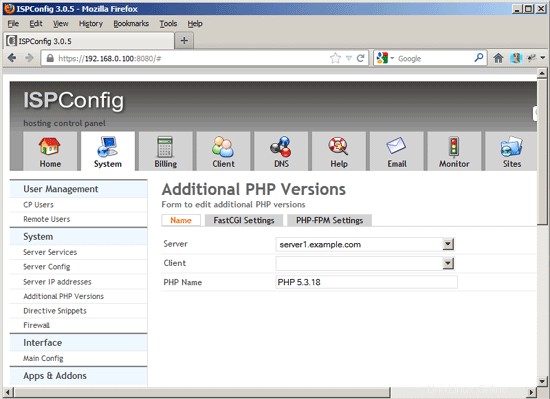
Si desea utilizar esta versión de PHP con FastCGI, vaya a la pestaña Configuración de FastCGI (la pestaña Configuración de PHP-FPM se puede dejar vacía) y complete los campos de la siguiente manera:
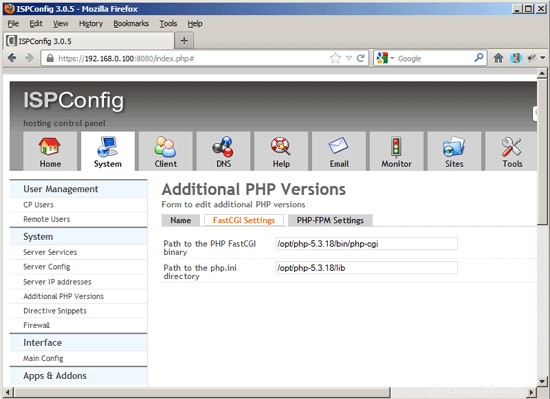
Si desea utilizar esta versión de PHP con PHP-FPM, vaya a la pestaña Configuración de PHP-FPM (la pestaña Configuración de FastCGI se puede dejar vacía) y complete los campos de la siguiente manera:
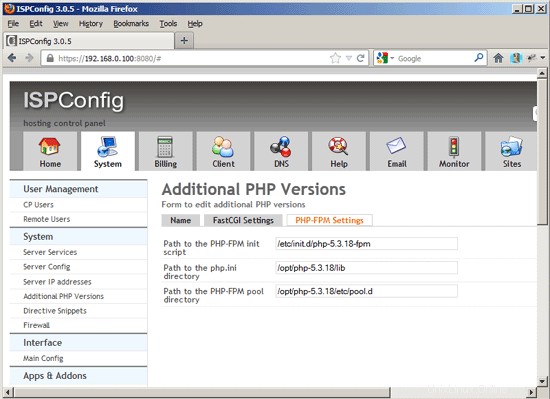
El servidor perfecto - Ubuntu 12.10 (Apache2, BIND, Dovecot, ISPConfig 3) - Página 5
15 Instalar Mailman
Desde la versión 3.0.4, ISPConfig también le permite administrar (crear/modificar/eliminar) listas de correo de Mailman. Si desea utilizar esta función, instale Mailman de la siguiente manera:
apt-get install cartero
Seleccione al menos un idioma, por ejemplo:
Idiomas admitidos:<-- en (inglés)
Falta la lista de sitios <-- Ok
Antes de que podamos iniciar Mailman, se debe crear una primera lista de correo llamada mailman:
nueva lista de cartero
[email protected]:~# newlist mailman
Introduzca el correo electrónico de la persona que ejecuta la lista: <-- dirección de correo electrónico del administrador, p. ej. [email protected]
Contraseña inicial del cartero: <-- contraseña de administrador para la lista de carteros
Para terminar de crear tu lista de correo, debes editar tu archivo /etc/aliases (o
equivalente) agregando las siguientes líneas y posiblemente ejecutando el programa
'nuevos alias':
## lista de correo de mailman
mailman: "|/var/lib/mailman/mail/mailman post mailman"
mailman-admin: "|/var/lib/mailman/mail/mailman admin mailman"
mailman-bounces: "|/var/lib/mailman/mail/mailman bounces mailman"
mailman-confirm: "|/var/lib/mailman/mail/mailman confirm mailman"
mailman-join: "|/var/lib/mailman/mail/mailman join mailman"
mailman -leave: "|/var/lib/mailman/mail/mailman leave mailman"
mailman-propietario: "|/var/lib/mailman/mail/mailman propietario mailman"
mailman-request: " |/var/lib/mailman/mail/mailman solicitar mailman"
mailman-subscribe: "|/var/lib/mailman/mail/mailman subscribe mailm an"
mailman-unsubscribe: "|/var/lib/mailman/mail/mailman unsubscribe mailman"
Pulse enter para notificar al propietario del mailman... <-- ENTRAR
[email protected]:~#
Abra /etc/aliases luego...
vi /etc/aliases
... y agregue las siguientes líneas:
[...]## mailman mailing listmailman:"|/var/lib/mailman/mail/mailman post mailman"mailman-admin:" |/var/lib/mailman/mail/mailman admin mailman"mailman-bounces:"|/var/lib/mailman/mail/mailman bounces mailman"mailman-confirm:"|/var/lib/mailman/mail/mailman confirm mailman"mailman-join:"|/var/lib/mailman/mail/mailman unirse a mailman"mailman-leave:"|/var/lib/mailman/mail/mailman dejar mailman"mailman-propietario:"|/var/lib /mailman/mail/mailman propietario mailman"mailman-request:"|/var/lib/mailman/mail/mailman request mailman"mailman-subscribe:"|/var/lib/mailman/mail/mailman subscribe mailman"mailman-unsubscribe :"|/var/lib/mailman/mail/mailman darse de baja de mailman" |
Ejecutar
nuevos alias
después y reinicie Postfix:
/etc/init.d/postfix reiniciar
Finalmente debemos habilitar la configuración de Mailman Apache:
ln -s /etc/mailman/apache.conf /etc/apache2/conf.d/mailman.conf
Esto define el alias /cgi-bin/mailman/ para todos los vhosts de Apache, lo que significa que puede acceder a la interfaz de administración de Mailman para obtener una lista en http:///cgi-bin/mailman/admin/, y la página web para usuarios de una lista de correo se puede encontrar en http:///cgi-bin/mailman/listinfo/.
En http:///pipermail puede encontrar los archivos de la lista de correo.
Reinicie Apache después:
/etc/init.d/apache2 reiniciar
Luego inicie el demonio Mailman:
/etc/init.d/mailman start
16 Instalar PureFTPd y cuota
PureFTPd y la cuota se pueden instalar con el siguiente comando:
apt-get install pure-ftpd-common pure-ftpd-mysql cuota cuota herramienta
Edite el archivo /etc/default/pure-ftpd-common...
vi /etc/default/pure-ftpd-common
... y asegúrese de que el modo de inicio esté configurado como autónomo y establezca VIRTUALCHROOT=true:
[...]STANDALONE_OR_INETD=independiente[...]VIRTUALCHROOT=verdadero[...] |
Ahora configuramos PureFTPd para permitir sesiones FTP y TLS. FTP es un protocolo muy inseguro porque todas las contraseñas y todos los datos se transfieren en texto claro. Mediante el uso de TLS, toda la comunicación se puede cifrar, lo que hace que el FTP sea mucho más seguro.
Si desea permitir sesiones FTP y TLS, ejecute
eco 1> /etc/pure-ftpd/conf/TLS
Para usar TLS, debemos crear un certificado SSL. Lo creo en /etc/ssl/private/, por lo tanto, primero creo ese directorio:
mkdir -p /etc/ssl/private/
Posteriormente, podemos generar el certificado SSL de la siguiente manera:
openssl req -x509 -nodes -days 7300 -newkey rsa:2048 -keyout /etc/ssl/private/pure-ftpd.pem -out /etc/ssl/private/pure-ftpd.pem
Nombre del país (código de 2 letras) [AU]:<-- Ingrese el nombre de su país (por ejemplo, "DE").
Nombre del estado o provincia (nombre completo) [Algún estado]:<-- Ingrese su estado o Nombre de la provincia.
Nombre de la localidad (p. ej., ciudad) []:<-- Ingrese su ciudad.
Nombre de la organización (p. ej., empresa) [Internet Widgits Pty Ltd]:<-- Ingrese el nombre de su organización (p. ej., el nombre de su empresa).
Nombre de la unidad organizativa (p. ej., sección) []:<-- Ingrese el nombre de su unidad organizativa (p. ej., "Departamento de TI").
Nombre común (p. ej., SU nombre) []:<-- Ingrese el nombre de dominio completo del sistema (por ejemplo, "servidor1.ejemplo.com").
Dirección de correo electrónico []:<-- Ingrese su dirección de correo electrónico.
Cambiar los permisos del certificado SSL:
chmod 600 /etc/ssl/private/pure-ftpd.pem
Luego reinicie PureFTPd:
/etc/init.d/pure-ftpd-mysql reiniciar
Edite /etc/fstab. El mío se ve así (agregué, usrjquota=quota.user,grpjquota=quota.group,jqfmt=vfsv0 a la partición con el punto de montaje /):
vi /etc/fstab
# /etc/fstab:información estática del sistema de archivos.## Use 'blkid' para imprimir el identificador único universal para un# dispositivo; esto se puede usar con UUID=como una forma más robusta de nombrar dispositivos # que funciona incluso si se agregan y eliminan discos. Consulte fstab(5).## /dev/mapper/server1-root / ext4 errors=remount-ro,usrjquota=quota.user, grpjquota=quota.group,jqfmt=vfsv0 0 1# /boot estaba en /dev/sda1 durante la instalaciónUUID=07152d44-158e-4603-a14d-79f1838adebe /boot ext2 defaults 0 2/dev/mapper/server1-swap_1 none swap sw 0 0 |
Para habilitar la cuota, ejecute estos comandos:
montar -o volver a montar /
control de cuota -avugm
cuota -avug
17 Instalar servidor BIND DNS
BIND se puede instalar de la siguiente manera:
apt-get install bind9 dnsutils
18 Instalar Vlogger, Webalizer y AWstats
Vlogger, webalizer y AWstats se pueden instalar de la siguiente manera:
apt-get install vlogger webalizer awstats geoip-base de datos libclass-dbi-mysql-perl
Abra /etc/cron.d/awstats luego...
vi /etc/cron.d/awstats
... y comentar todo en ese archivo:
#MAILTO=root#*/10 * * * * www-data [ -x /usr/share/awstats/tools/update.sh ] &&/usr/share/awstats/tools/update.sh# Generar informes estáticos:#10 03 * * * www-data [ -x /usr/share/awstats/tools/buildstatic.sh ] &&/usr/share/awstats /herramientas/buildstatic.sh |
19 Instalar Jailkit
Solo se necesita Jailkit si desea chrootear a los usuarios de SSH. Se puede instalar de la siguiente manera (importante:Jailkit se debe instalar antes de ISPConfig - ¡no se puede instalar después!):
apt-get install build-essential autoconf automake1.9 libtool flex bison debhelper binutils-gold
cd /tmp
wget http://olivier.sessink.nl/jailkit/jailkit-2.15.tar.gz
tar xvfz jailkit-2.15.tar.gz
cd jailkit- 2.15
./debian/rules binario
Ahora puede instalar el paquete Jailkit .deb de la siguiente manera:
cd ..
dpkg -i jailkit_2.15-1_*.deb
rm -rf jailkit-2.15*
El servidor perfecto - Ubuntu 12.10 (Apache2, BIND, Dovecot, ISPConfig 3) - Página 6
20 Instalar fail2ban
Esto es opcional pero recomendado, porque el monitor ISPConfig intenta mostrar el registro:
apt-get install fail2ban
Para hacer que fail2ban monitoree PureFTPd y Dovecot, cree el archivo /etc/fail2ban/jail.local:
vi /etc/fail2ban/jail.local
[pureftpd]habilitado =trueport =ftpfilter =pureftpdlogpath =/var/log/syslogmaxretry =3[dovecot-pop3imap]habilitado =truefilter =dovecot-pop3imapaction =iptables-multiport[name=dovecot-pop3imap, port="pop3,pop3s,imap,imaps", protocol=tcp]logpath =/var/log/mail.logmaxretry =5 |
Luego cree los siguientes dos archivos de filtro:
vi /etc/fail2ban/filter.d/pureftpd.conf
[Definition]failregex =.*pure-ftpd:\(.*@\) \[ADVERTENCIA\] La autenticación falló para el usuario. *ignoreregex = |
vi /etc/fail2ban/filter.d/dovecot-pop3imap.conf
[Definición]failregex =(?:pop3-login|imap-login):.*(?:Autenticación fallida|Inicio de sesión abortado \(autorización fallida |Inicio de sesión abortado \(trató de usar disabled|Desconectado \(autorización fallida|Inicio de sesión abortado \(\d+ intentos de autenticación).*rip=(?P\S*),.*ignoreregex = |
Reinicie fail2ban después:
/etc/init.d/fail2ban reiniciar
21 Instalar SquirrelMail
Para instalar el cliente de correo web SquirrelMail, ejecute
apt-get install squirrelmail
Luego configure SquirrelMail:
squirrelmail-configure
Debemos decirle a SquirrelMail que estamos usando Dovecot-IMAP/-POP3:
Configuración de SquirrelMail: Leer: config.php (1.4.0)
--------------------------------- ------------------------
Menú principal --
1. Preferencias de la organización
2. Configuración del servidor
3. Valores predeterminados de carpeta
4. Opciones generales
5. Temas
6. Libretas de direcciones
7. Mensaje del día (MOTD)
8. Complementos
9. Base de datos
10. Idiomas
D. Establecer configuraciones predefinidas para servidores IMAP específicos
C Activar colores
S Guardar datos
Q Salir
Comando >> <-- D
Configuración de SquirrelMail : Leer: config.php
---- -------------------------------------------------- ---
Mientras construíamos SquirrelMail, hemos descubierto algunas
preferencias que funcionan mejor con algunos servidores que no funcionan tan
bien con otros. Si selecciona su servidor IMAP, esta opción
establecerá algunas configuraciones predefinidas para ese servidor.
Tenga en cuenta que aún tendrá que revisar y asegurarse de que
todo es correcto. Esto no lo cambia todo. Hay
solo algunas configuraciones que esto cambiará.
Seleccione su servidor IMAP:
bincimap = Binc servidor IMAP
courier = Servidor IMAP de Courier
Cyrus =cyrus imap servidor
dovecot =dovecot seguro imap servidor
intercambio =microsoft intercambio imap servidor
hmailserver =hmailserver
macOSX =Mac OS X Mailserver
Mercury32 =Mercury /32
uw = Servidor IMAP de la Universidad de Washington
gmail = Acceso IMAP a cuentas de Google mail (Gmail)
salir = No cambiar nada
Comando >> <-- dovecot
Configuración de SquirrelMail : Leer: config.php
-------------- ----------------------------------
Mientras construíamos SquirrelMail, hemos descubierto algunos
preferencias que funcionan mejor con algunos servidores que no funcionan tan
bien con otros. Si selecciona su servidor IMAP, esta opción
establecerá algunas configuraciones predefinidas para ese servidor.
Tenga en cuenta que aún tendrá que revisar y asegurarse de que
todo es correcto. Esto no lo cambia todo. Hay
solo algunas configuraciones que esto cambiará.
Seleccione su servidor IMAP:
bincimap = Binc servidor IMAP
courier = Servidor IMAP de Courier
Cyrus =cyrus imap servidor
dovecot =dovecot seguro imap servidor
intercambio =microsoft intercambio imap servidor
hmailserver =hmailserver
macOSX =Mac OS X Mailserver
Mercury32 =Mercury /32
uw = Servidor IMAP de la Universidad de Washington
gmail = Acceso IMAP a cuentas de Google mail (Gmail)
salir = No cambiar nada
Comando >> dovecot
imap_server_type =dovecot
default_folfer_prefix =
Trash_folder =Trash
Sent_folder =SED
Draft_Folder =Drafts
/> predeterminado_sub_de_bandeja de entrada = falso
show_co ntain_subfolders_option = false
opcional_delimitador = detectar
delete_folder = false
Presiona cualquier tecla para continuar... <-- presiona una tecla
Configuración de SquirrelMail: Leer: config.php (1.4.0)
-------------------------------- -------------------------
Menú principal --
1. Preferencias de la organización
2. Configuración del servidor
3. Valores predeterminados de carpeta
4. Opciones generales
5. Temas
6. Libretas de direcciones
7. Mensaje del día (MOTD)
8. Complementos
9. Base de datos
10. Idiomas
D. Establecer configuraciones predefinidas para servidores IMAP específicos
C Activar colores
S Guardar datos
Q Salir
Comando >> <-- S
Configuración de SquirrelMail : Leer: config.php (1.4.0)
------------------------------------------------ ---------
Menú principal --
1. Preferencias de la organización
2. Configuración del servidor
3. Valores predeterminados de carpeta
4 . Opciones generales
5. Temas
6. Libretas de direcciones
7. Mensaje del día (MOTD)
8. Complementos
9. Base de datos
10 . Idiomas
D. Establecer configuraciones predefinidas para servidores IMAP específicos
C Activar colores
S Guardar datos
Q Salir
Comando >> <-- Q
Ahora configuraremos SquirrelMail para que pueda usarlo desde sus sitios web (creados a través de ISPConfig) usando los alias /squirrelmail o /webmail. Entonces, si su sitio web es www.example.com, podrá acceder a SquirrelMail usando www.example.com/squirrelmail o www.example.com/webmail.
La configuración de Apache de SquirrelMail está en el archivo /etc/squirrelmail/apache.conf, pero Apache no carga este archivo porque no está en el directorio /etc/apache2/conf.d/. Por lo tanto, creamos un enlace simbólico llamado squirrelmail.conf en el directorio /etc/apache2/conf.d/ que apunta a /etc/squirrelmail/apache.conf y recargamos Apache después:
cd /etc/apache2/conf.d/
ln -s ../../squirrelmail/apache.conf squirrelmail.conf
/etc/init.d/apache2 recargar
Ahora abra /etc/apache2/conf.d/squirrelmail.conf...
vi /etc/apache2/conf.d/squirrelmail.conf
... y agregue las siguientes líneas al contenedor para asegurarse de que mod_php se use para acceder a SquirrelMail, independientemente del modo PHP que seleccione para su sitio web en ISPConfig:
[...] Opciones FollowSymLinks AddType application/x-httpd-php . php php_flag magic_quotes_gpc Desactivado php_flag track_vars Activado php_admin_flag allow_url_fopen Desactivado php_value include_path . php_admin_value upload_tmp_dir /var/lib/squirrelmail/tmp php_admin_value open_basedir /usr/share/squirrelmail:/etc/squirrelmail:/var/lib/squirrelmail:/etc/hostname:/etc/mailname php_flag register_globals off DirectoryIndex index.php # el acceso a configtest está limitado de forma predeterminada para evitar la fuga de información
order deny, allow deny from all allow from 127.0.0.1 [ ...] |
Cree el directorio /var/lib/squirrelmail/tmp...
mkdir /var/lib/squirrelmail/tmp
... y hacerlo propiedad del usuario www-data:
chown www-data /var/lib/squirrelmail/tmp
Vuelva a cargar Apache:
/etc/init.d/apache2 recargar
Eso es todo:/etc/apache2/conf.d/squirrelmail.conf define un alias llamado /squirrelmail que apunta al directorio de instalación de SquirrelMail /usr/share/squirrelmail.
Ahora puede acceder a SquirrelMail desde su sitio web de la siguiente manera:
http://192.168.0.100/squirrelmail
http://www.example.com/squirrelmail
También puede acceder desde el panel de control de ISPConfig vhost (después de haber instalado ISPConfig, consulte el siguiente capítulo) de la siguiente manera (esto no necesita ninguna configuración en ISPConfig):
http://servidor1.ejemplo.com:8080/squirrelmail
Si desea utilizar el alias /webmail en lugar de /squirrelmail, simplemente abra /etc/apache2/conf.d/squirrelmail.conf...
vi /etc/apache2/conf.d/squirrelmail.conf
... y agregue la línea Alias /webmail /usr/share/squirrelmail:
Alias /squirrelmail /usr/share/squirrelmailAlias /webmail /usr/share/squirrelmail[...] |
Luego recargar Apache:
/etc/init.d/apache2 recargar
Ahora puede acceder a Squirrelmail de la siguiente manera:
http://192.168.0.100/webmail
http://www.example.com/webmail
http://server1.example.com:8080/webmail (después de haber instalado ISPConfig, consulte la próximo capítulo)
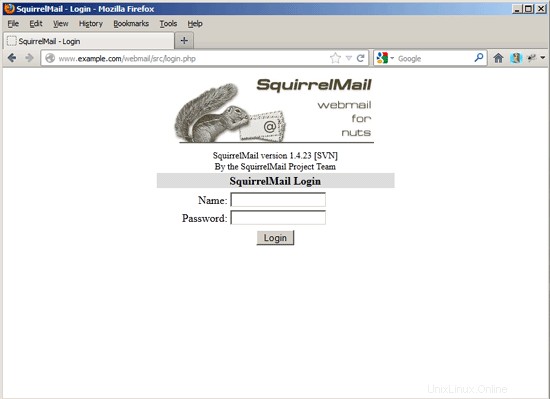
Si desea definir un host virtual como webmail.example.com donde sus usuarios pueden acceder a SquirrelMail, debe agregar la siguiente configuración de host virtual a /etc/apache2/conf.d/squirrelmail.conf:
vi /etc/apache2/conf.d/squirrelmail.conf
[...] DocumentRoot /usr/share/squirrelmail ServerName webmail.example.com |
Asegúrese de reemplazar 1.2.3.4 con la dirección IP correcta de su servidor. Por supuesto, debe haber un registro DNS para webmail.example.com que apunte a la dirección IP que usa en la configuración de vhost. También asegúrese de que el vhost webmail.example.com no exista en ISPConfig (¡de lo contrario, ambos vhosts interferirán entre sí!).
Ahora vuelve a cargar Apache...
/etc/init.d/apache2 recargar
... ¡y puede acceder a SquirrelMail en http://webmail.example.com!
El servidor perfecto - Ubuntu 12.10 (Apache2, BIND, Dovecot, ISPConfig 3) - Página 7
22 Instalar ISPConfig 3
Para instalar ISPConfig 3 desde la última versión publicada, haga lo siguiente:
cd /tmp
wget http://www.ispconfig.org/downloads/ISPConfig-3-stable.tar.gz
tar xfz ISPConfig-3-stable.tar.gz
cd ispconfig3_install/instalar/
El siguiente paso es ejecutar
php -q instalar.php
Esto iniciará el instalador de ISPConfig 3. El instalador configurará todos los servicios como Postfix, Dovecot, etc. por usted. No es necesaria una configuración manual como se requiere para ISPConfig 2 (guías de configuración perfectas).
[email protected]:/tmp/ispconfig3_install/install# php -q install.php
------------------- -------------------------------------------------- -----------
_____ ___________ _____ __ _ ____
|_ _/ ___| ___ \ / __ \ / _(_) /__ \
| | \ `--.| |_/ / | / \/ ___ _ __ | |_ _ __ _ _/ /
| | `--. \ __/ | | / _ \| '_ \| _| |/ _` | |_ |
_| |_/\__/ / | | \__/\ (_) | | | | | | | (_| | ___\ \
\___/\____/\_| \____/\___/|_| |_|_| |_|\__, | \____/
__/ |
|___/
-------------------------------------- ---------------------------------------------------------
>> Configuración inicial
Sistema operativo: Debian o versión compatible, desconocida.
A continuación, habrá algunas preguntas para la configuración principal, así que tenga cuidado.
Los valores predeterminados están entre [paréntesis] y se pueden aceptar con .
Toque "salir" (sin las comillas) para detener el instalador.
Seleccionar idioma (en,de) [en]: <-- ENTER
Modo de instalación (estándar, experto) [estándar]: <-- ENTER
Nombre de host completo calificado (FQDN) del servidor, p. ej. servidor1.dominio.tld [servidor1.ejemplo.com]: <-- ENTRAR
MySQL server hostname [localhost]: <-- ENTRAR
MySQL raíz nombre de usuario [raíz]: <-- ENTRAR
Contraseña raíz de MySQL []: <-- sucontraseñarootsql
Base de datos de MySQL para crear [dbispconfig]: <-- ENTRAR
Juego de caracteres de MySQL [utf8]: <-- ENTRAR
Generar una clave privada RSA de 2048 bits
...........+++
............... ......+++
escribiendo nueva clave privada en 'smtpd.key'
-----
Está a punto de pedirle que introduzca información que se incorporará
en su solicitud de certificado.
Lo que está a punto de ingresar es lo que se llama un Nombre distinguido o un DN.
Hay bastantes campos, pero puede dejar algunos en blanco
Para algunos campos tendrán un valor predeterminado,
Si ingresa '.', el campo quedará en blanco.
-----
Nombre del país (código de 2 letras) [AU] : <-- ENTER
Estado o Provincia Nombre (nombre completo) [Algún-Estado]: <-- ENTER
Nombre de la localidad (por ejemplo, ciudad) []: <-- ENTER
Organización Nombre (p. ej., empresa) [Internet Widgits Pty Ltd]: <-- ENTRAR
Nombre de unidad organizativa (p. ej., sección) []: <-- ENTRAR
C Nombre común (p. ej. servidor FQDN o SU nombre) []: <-- ENTRAR
Dirección de correo electrónico []: <-- ENTRAR
Configurar Jailkit
Configurar Dovecot
Configurar Spamassassin
Configurar Amavisd
Configurar Getmail
Configurar Pureftpd
Configurar BIND
Configurar Apache
Configurar Vlogger
Configurar Apps vhost
Configurar Bastille Firewall
Configurar Fail2ban
Instalando ISPConfig
Puerto ISPConfig [8080]: <-- ENTRAR
¿Quiere una conexión segura (SSL) a la interfaz web de ISPConfig (s, n) [s] : <-- ENTRAR
Generando clave privada RSA, módulo largo de 4096 bits
.......++
........... .............................................................++
e es 65537 (0x10001)
Está a punto de solicitarle que ingrese información que se incorporará
a su solicitud de certificado.
Lo que está a punto de ingresar es lo que se llama un Distinguido Nombre o un DN.
Hay bastantes campos, pero puede dejar algunos b lank
Para algunos campos habrá un valor predeterminado,
Si ingresas '.', el campo se dejará en blanco.
-----
Nombre del país (2 código de letras) [AU]: <-- ENTER
Nombre del estado o provincia (nombre completo) [Algún-Estado]: <-- ENTER
Nombre de la localidad (por ejemplo, ciudad) []: <-- ENTRAR
Nombre de la organización (por ejemplo, empresa) [Internet Widgits Pty Ltd]: <-- ENTRAR
Nombre de la unidad organizacional (por ejemplo, sección) []: <-- ENTRAR
Nombre común (por ejemplo, servidor FQDN o SU nombre) []: <-- ENTRAR
Dirección de correo electrónico []: <-- ENTRAR
Introduzca los siguientes atributos 'extra'
para enviarlos con su solicitud de certificado
Una contraseña de desafío []: <-- ENTRAR
Un nombre de empresa opcional []: <-- ENTRAR
escribir clave RSA
Configurar DBServer
Instalar ISPConfig crontab
no crontab para root
no crontab para getmail
Reiniciando servicios ...
En lugar de invocar guiones de inicio a través de /etc/init.d, use el servicio(8)
utilidad, p. ej. service mysql restart
Como el script que está intentando invocar se ha convertido a un
trabajo Upstart, también puedes utilizar las utilidades stop(8) y luego start(8),
p. ej. detener mysql; iniciar mysql. La utilidad restart(8) también está disponible.
mysql stop/waiting
mysql start/running, process 2543
* Deteniendo Postfix Mail Transport Agent postfix
/usr/sbin/postconf : advertencia: /etc/postfix/master.cf: parámetro no utilizado: smtpd_bind_address=127.0.0.1
...hecho.
* Iniciando Postfix Mail Transport Agent postfix
postconf: advertencia: /etc /postfix/master.cf: parámetro no utilizado: smtpd_bind_address=127.0.0.1
postconf: advertencia: /etc/postfix/master.cf: parámetro no utilizado: smtpd_bind_address=127.0.0.1
postconf: advertencia: /etc /postfix/master.cf: parámetro no utilizado: smtpd_bind_address=127.0.0.1
postconf: advertencia: /etc/postfix/master.cf: parámetro no utilizado: smtpd_bind_address=127.0.0.1
postconf: advertencia: /etc /postfix/master.cf: parámetro no utilizado: smtpd_bind_address=127.0.0.1
postconf: advertencia: /etc/postfix/master.cf: parámetro no utilizado: smtpd_bind_address=127.0.0.1
/usr/sbin/postconf : advertencia: /etc/postfix/master.cf: parámetro no utilizado: smtpd_ bind_address=127.0.0.1
/usr/sbin/postconf: advertencia: /etc/postfix/master.cf: parámetro no utilizado: smtpd_bind_address=127.0.0.1
/usr/sbin/postconf: advertencia: /etc /postfix/master.cf: parámetro no utilizado: smtpd_bind_address=127.0.0.1
/usr/sbin/postconf: advertencia: /etc/postfix/master.cf: parámetro no utilizado: smtpd_bind_address=127.0.0.1
/ usr/sbin/postconf: advertencia: /etc/postfix/master.cf: parámetro no utilizado: smtpd_bind_address=127.0.0.1
/usr/sbin/postconf: advertencia: /etc/postfix/master.cf: parámetro no utilizado:smtpd_bind_address=127.0.0.1
/usr/sbin/postconf: advertencia: /etc/postfix/master.cf: parámetro no utilizado: smtpd_bind_address=127.0.0.1
/usr/sbin/postconf: advertencia: /etc /postfix/master.cf: parámetro no utilizado: smtpd_bind_address=127.0.0.1
/usr/sbin/postconf: advertencia: /etc/postfix/master.cf: parámetro no utilizado: smtpd_bind_address=127.0.0.1
/ usr/sbin/postconf: advertencia: /etc/postfix/master.cf: parámetro no utilizado: smtpd_bind_address=127.0.0.1
/usr/sbin/postcon f: advertencia: /etc/postfix/master.cf: parámetro no utilizado: smtpd_bind_address=127.0.0.1
/usr/sbin/postconf: advertencia: /etc/postfix/master.cf: parámetro no utilizado: smtpd_bind_address=127.0. 0.1
/usr/sbin/postconf: advertencia: /etc/postfix/master.cf: parámetro no utilizado: smtpd_bind_address=127.0.0.1
/usr/sbin/postconf: advertencia: /etc/postfix/master .cf: parámetro no utilizado: smtpd_bind_address=127.0.0.1
/usr/sbin/postconf: advertencia: /etc/postfix/master.cf: parámetro no utilizado: smtpd_bind_address=127.0.0.1
/usr/sbin/ postconf: advertencia: /etc/postfix/master.cf: parámetro no utilizado: smtpd_bind_address=127.0.0.1
...hecho.
Deteniendo amavisd: (no en ejecución).
El daemon amavisd es ya en ejecución, PID: [1126]
Iniciando amavisd: (error).
* Deteniendo ClamAV daemon clamd
...terminado.
* Iniciando ClamAV daemon clamd
...hecho.
En lugar de invocar secuencias de comandos de inicio a través de /etc/init.d, utilice la utilidad service(8)
, p. ej. service dovecot restart
Dado que el script que está intentando invocar se ha convertido a un
trabajo Upstart, también puedes usar las utilidades stop(8) y luego start(8),
p. ej. dejar de palomar; inicio palomar. La utilidad restart(8) también está disponible.
dovecot stop/waiting
dovecot start/running, process 3668
* Reiniciando Mailman master qrunner mailmanctl
* Esperando...
...hecho.
...hecho.
* Reiniciando servidor web apache2
... esperando. ...listo.
Reiniciando el servidor ftp:Ejecutando:/usr/sbin/pure-ftpd-mysql-virtualchroot -l mysql:/etc/pure-ftpd/db/mysql.conf -l pam -E -H -Y 1 -O clf:/var/log/pure-ftpd/transfer.log -8 UTF-8 -b -D -A -u 1000 -B
Instalación completada.
ejemplo@unixlinux. en línea:/tmp/ispconfig3_install/install#
El instalador configura automáticamente todos los servicios subyacentes, por lo que no es necesaria una configuración manual.
Ahora también tiene la posibilidad de permitir que el instalador cree un vhost SSL para el panel de control de ISPConfig, de modo que se pueda acceder a ISPConfig usando https:// en lugar de http://. Para lograr esto, simplemente presione ENTER cuando vea esta pregunta:¿Desea una conexión segura (SSL) a la interfaz web de ISPConfig (y,n) [y]:.
Luego puede acceder a ISPConfig 3 en http(s)://server1.example.com:8080/ o http(s)://192.168.0.100:8080/ (http o https depende de lo que elija durante la instalación). Inicie sesión con el nombre de usuario admin y la contraseña admin (debe cambiar la contraseña predeterminada después de su primer inicio de sesión):
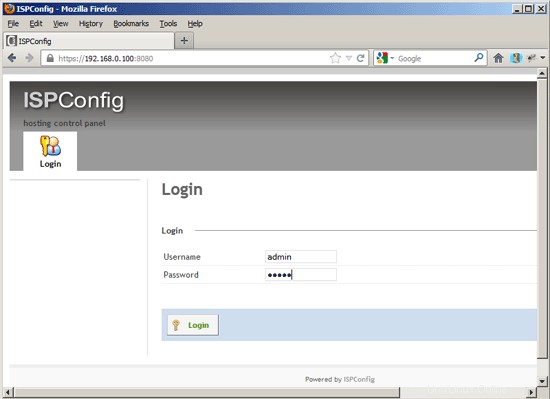
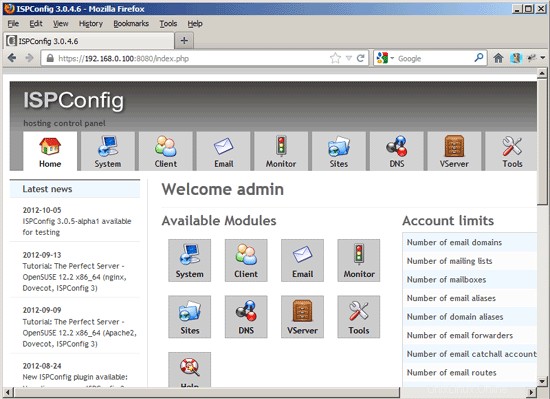
El sistema ahora está listo para ser utilizado.
22.1 Manual ISPConfig 3
Para aprender a usar ISPConfig 3, recomiendo descargar el Manual de ISPConfig 3.
En más de 300 páginas, cubre el concepto detrás de ISPConfig (administrador, revendedores, clientes), explica cómo instalar y actualizar ISPConfig 3, incluye una referencia para todos los formularios y campos de formulario en ISPConfig junto con ejemplos de entradas válidas y proporciona tutoriales para las tareas más comunes en ISPConfig 3. También explica cómo hacer que su servidor sea más seguro y viene con una sección de resolución de problemas al final.
22.2 Aplicación ISPConfig Monitor para Android
Con la aplicación ISPConfig Monitor, puede verificar el estado de su servidor y averiguar si todos los servicios funcionan como se espera. Puede verificar los puertos TCP y UDP y hacer ping a sus servidores. Además de eso, puede usar esta aplicación para solicitar detalles de los servidores que tienen instalado ISPConfig (tenga en cuenta que la versión mínima instalada de ISPConfig 3 compatible con la aplicación ISPConfig Monitor es 3.0.3.3! ); estos detalles incluyen todo lo que sabe del módulo Monitor en el Panel de control de ISPConfig (por ejemplo, servicios, registros de correo y del sistema, cola de correo, información de CPU y memoria, uso del disco, cuota, detalles del sistema operativo, registro de RKHunter, etc.), y por supuesto , como ISPConfig tiene capacidad para varios servidores, puede verificar todos los servidores que están controlados desde su servidor maestro ISPConfig.
Para obtener instrucciones de uso y descarga, visite http://www.ispconfig.org/ispconfig-3/ispconfig-monitor-app-for-android/.
23 Notas Adicionales
23.1 OpenVZ
Si el servidor Ubuntu que acaba de configurar en este tutorial es un contenedor OpenVZ (máquina virtual), debe hacer esto en el sistema host (supongo que el ID del contenedor OpenVZ es 101; reemplácelo con el VPSID correcto en su sistema):
VPSID=101
para CAP en CHOWN DAC_READ_SEARCH SETGID SETUID NET_BIND_SERVICE NET_ADMIN SYS_CHROOT SYS_NICE CHOWN DAC_READ_SEARCH SETGID SETUID NET_BIND_SERVICE NET_ADMIN SYS_CHROOT SYS_NICE
do
vzctl set $VPSID --capability ${CAP}:en --save
hecho
24 Enlaces
- Ubuntu:http://www.ubuntu.com/
- ISPConfig:http://www.ispconfig.org/
-
El servidor perfecto:CentOS 7 (Apache2, Dovecot, ISPConfig 3)
-
El servidor perfecto - Ubuntu 14.10 (nginx, BIND, Dovecot, ISPConfig 3)
-
El servidor perfecto - OpenSUSE 12.3 x86_64 (Apache2, Dovecot, ISPConfig 3)
-
El servidor perfecto:Ubuntu 15.04 (nginx, BIND, Dovecot e ISPConfig 3)
-
El servidor perfecto - Ubuntu 12.10 (nginx, BIND, Dovecot, ISPConfig 3)